Page 1

DVD−РЕКОРДЕР
DW9918S
ИНСТРУКЦИЯ
ПО ЭКСПЛУАТАЦИИ
ПРОЧИТАЙТЕ ВНИМАТЕЛЬНО
ПЕРЕД ИСПОЛЬЗОВАНИЕМ
Page 2

СОДЕРЖАНИЕ
ВВЕДЕНИЕ
Особенности 1
Краткое описание формата DVD 2
Передняя панель 3
Задняя панель 3
Пульт дистанционного управления 4
Информационный дисплей 5
Установка батареек в пульт ДУ 6
Использование пульта ДУ 6
Комплектация 6
ПОДКЛЮЧЕНИЕ
Подключение к телевизору 7
Подключение к стереофонической аудиосистеме 8
Подключение к усилителю с декодерами Dolby Digital/DTS 9
Подключение к усилителю с входом 5.1CH 10
Подключение внешних источников сигнала для записи 11
НАЧАЛО РАБОТЫ
Включение/выключение 13
Переключение источников сигнала 13
Просмотр и запись телепрограмм 13
ЗАПИСЬ
Запись аналоговых источников видеосигнала и телепрограмм 14
Функция автоматического отключения записи 15
Запись и управление источником цифрового сигнала DV 15
ЗАПИСЬ ПО РАСПИСАНИЮ
Запись по расписанию 16
СТРУКТУРА ЗАПИСАННОГО ДИСКА
Структура записанного диска 18
РЕДАКТИРОВАНИЕ СОДЕРЖИМОГО ДИСКА
Выбор записи для редактирования 19
Разделение на главы 19
Скрытие главы 20
Редактирование заглавной картинки записи 20
Разделение записей (только DVD+RW) 20
ОПЕРАЦИИ С ДИСКОМ
Переименование диска 21
Финализация диска DVD+R 22
Выполнение новой записи 22
Очистка диска DVD+RW 22
Перезапись диска 22
Создание совместимости DVD+RW 22
Установка/снятие блокировки от записи DVD+RW 23
ВОСПРОИЗВЕДЕНИЕ
Воспроизведение диска 24
Пауза/покадровое воспроизведение 24
Ускоренное воспроизведение 24
Меню проигрывания DVD−дисков 24
Функция PBC 24
Непосредственный выбор главы или трека с помощью цифровых клавиш 25
Выбор языка/аудиоканала 25
Выбор субтитров 25
Выбор ракурса 26
Увеличение изображения 26
Регулировка уровня громкости 26
Отключение звука 26
Выбор системы цветности 26
Прогрессивная/чересстрочная развертка 27
Воспроизведение с заданного момента 27
Page 3
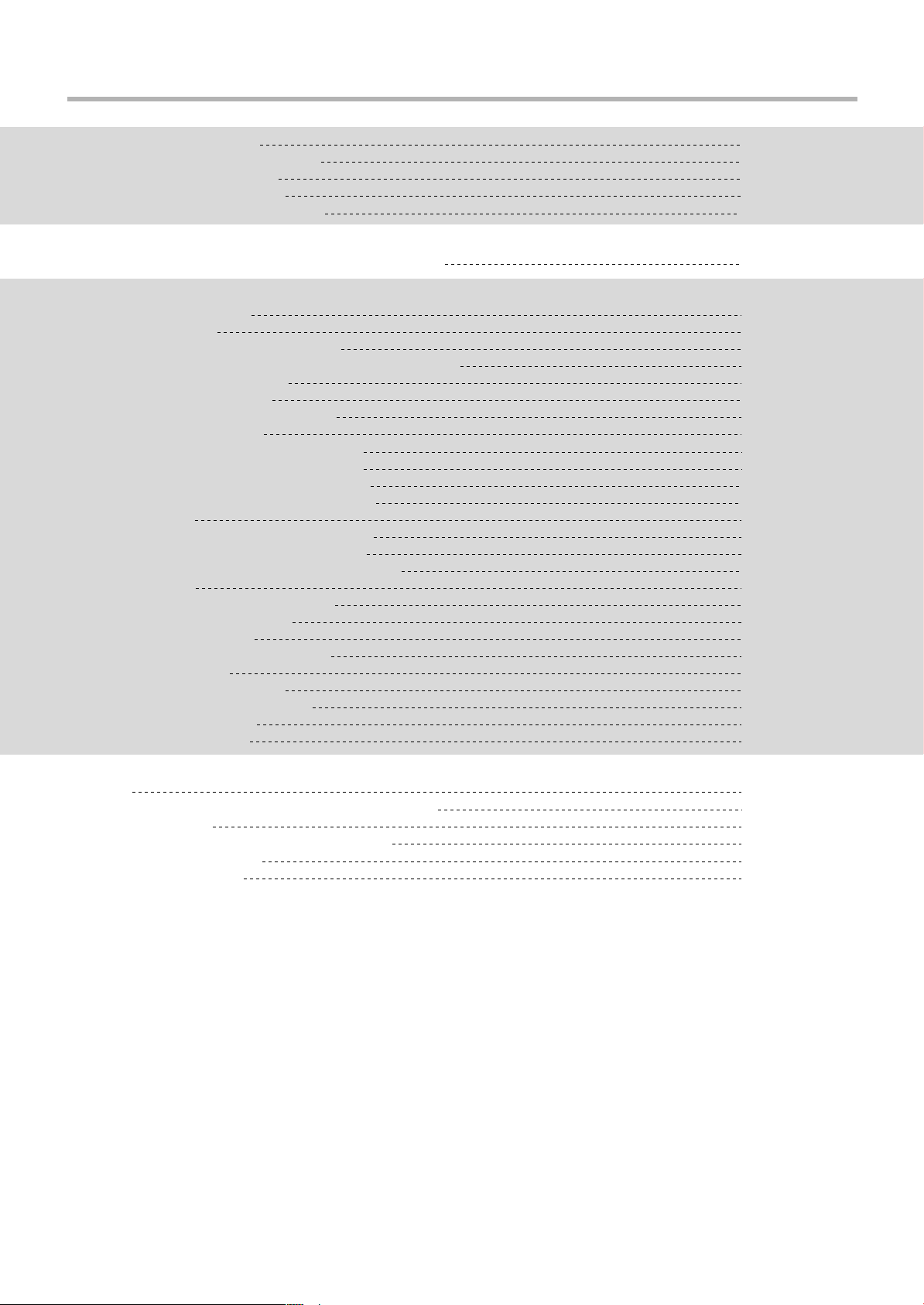
СОДЕРЖАНИЕ
Повторное воспроизведение 27
Меню управления воспроизведением 28
Повтор выбранного фрагмента 28
Воспроизведение по программе 29
Воспроизведение MP3−, JPEG−файлов 29
РАБОТА С КАРТАМИ ПАМЯТИ
Просмотр и воспроизведение содержимого карт памяти 31
СИСТЕМНЫЕ НАСТРОЙКИ
Меню системных настроек 32
Основные настройки 32
Включение и выключение скринсэйвера 32
Переключение прогрессивной и чересстрочной развертки 33
Установка режима видеовыхода 33
Установка системы цветности 33
Сброс настроек к заводским значениям 33
Настройки воспроизведения 34
Установка формата телевизионного экрана 34
Установка уровня возрастных ограничений 34
Установка режима цифровых аудиовыходов 35
Установка режима аналоговых аудиовыходов 35
Настройки записи 35
Включение автоматической разметки записи 35
Установка источника сигнала по умолчанию 36
Установка уровня качества записи по умолчанию 36
Настройки языков 36
Установка языка интерфейса аппарата 36
Установка языка дисковых меню 37
Установка языка субтитров 37
Установка языка аудиосопровождения 37
Настройки телеканалов 37
Автоматический поиск каналов 38
Редактирование параметров канала 38
Сортировка списка каналов 39
Установка даты и времени 39
ПРОЧЕЕ
Термины 40
Рекомендуемые DVD+R− и DVD+RW−диски для записи 42
Список кодов языков 43
Поиск неисправностей и способы их устранения 44
Технические характеристики 45
Сервисное обслуживание 46
Page 4
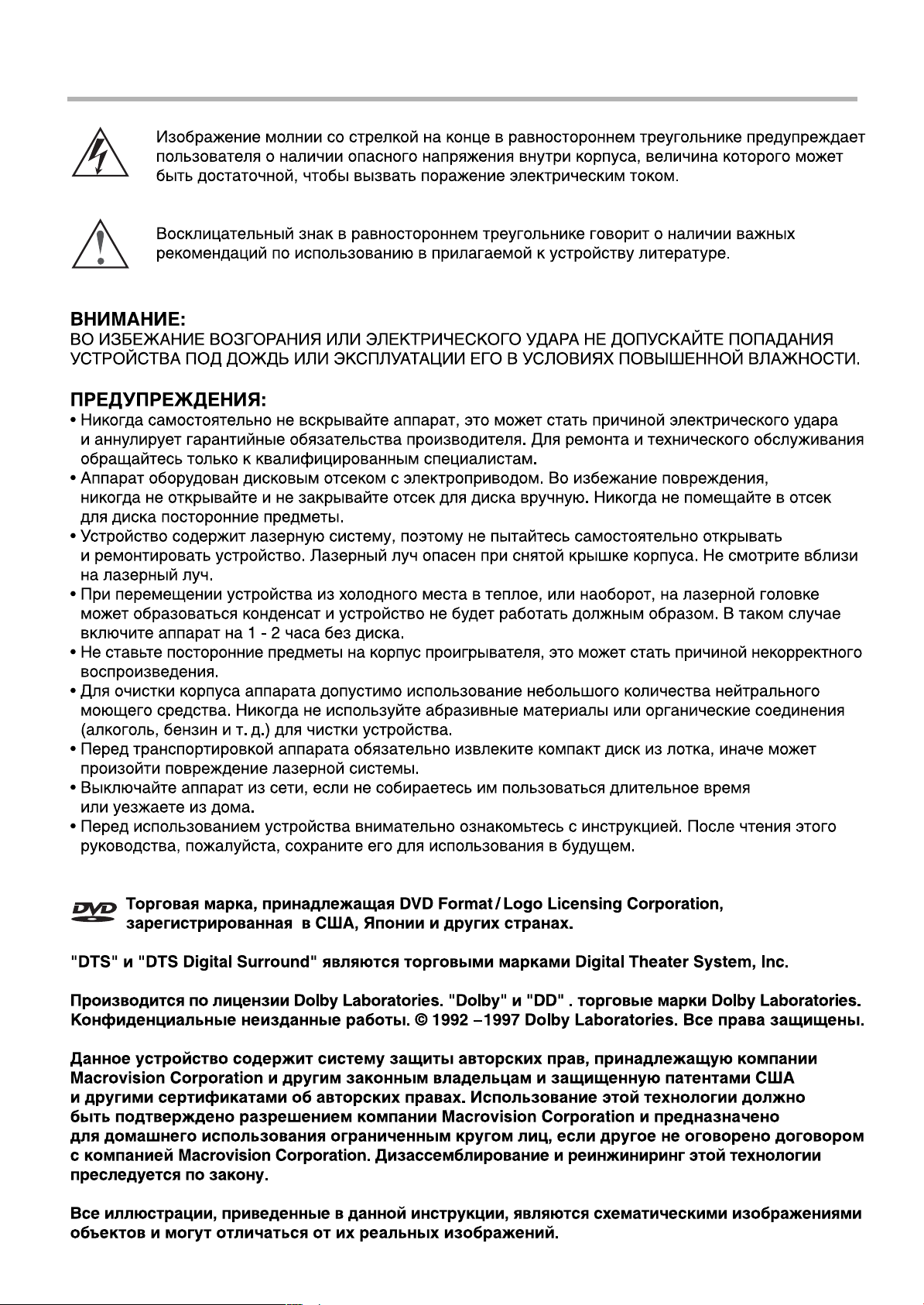
ИНСТРУКЦИИ ПО МЕРАМ БЕЗОПАСНОСТИ
Page 5
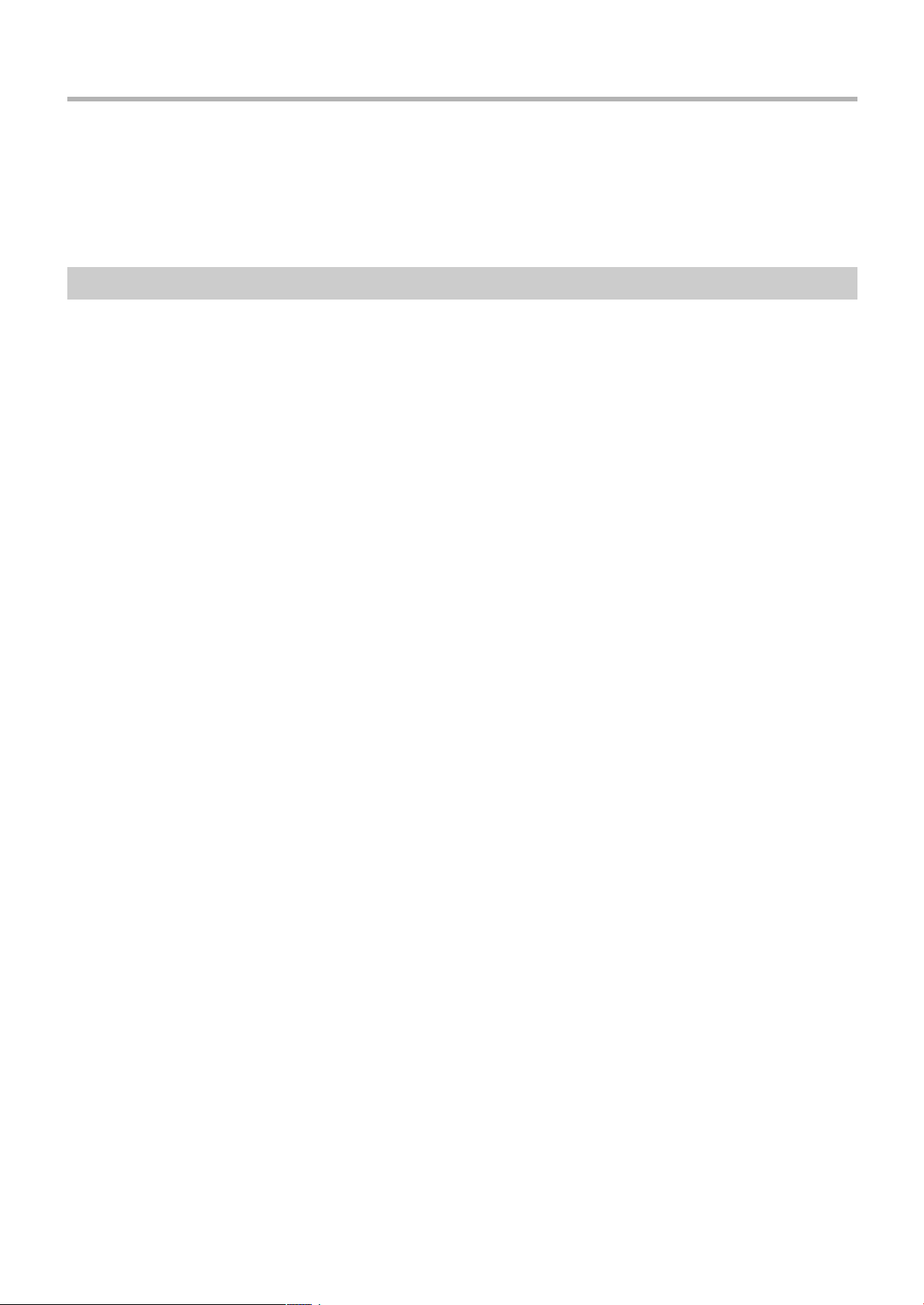
ВВЕДЕНИЕ
Вы приобрели универсальный DVD−рекордер, который способен не только воспроизводить CD− и DVD−диски,
но и записывать видеосигнал на диски DVD+R/DVD+RW. Аппарат оснащен самыми современными компонентами
и обеспечивает превосходные изображение и звук. Цифровой аудиовидеовход DV дает возможность записи
цифрового видеосигнала на DVD и открывает новые возможности для видеомонтажа. Кроме того, универсальный
считыватель карт памяти позволяет просматривать любимые фотографии или прослушивать музыкальные
композиции с 5−ти типов карт памяти. Телевизионный тюнер обеспечивает прием и запись телепрограмм.
Универсальный таймер позволяет производить запись по расписанию.
Особенности
• Запись видеосигнала внешних цифровых и аналоговых компонентов, а также телепередач на DVD+R и DVD+RW.
• Универсальный цифровой видеовход DV (i.LINK/IEEE1394) позволяет записывать сигнал цифровых источников
и открывает пользователю новые возможности видеомонтажа.
• Универсальный считыватель карт памяти 5−ти типов (SM, MS, SD, MMC и CF) позволяет отображать изображения
JPEG, а также прослушивать композиции MP3 и WMA, хранящиеся на картах.
• Компонентный, композитный, S−Video и RGB/SCART видеовыходы позволяют подключить аппарат практически
к любому телевизору и обеспечивают высочайшее качество видеосигнала.
• Встроенный цифровой телевизионный тюнер дает возможность принимать и записывать телевизионные программы
без участия телевизора.
• Благодаря SCART, S−Video и композитным видеовходам появилась возможность записывать сигнал
с аналоговых источников.
• Совместимость с форматами: DVD−Video, Super VCD, VCD, CD−DA, MP3, WMA, Kodak Picture CD, JPEG.
Безграничные возможности аудио
• Встроенный декодер Dolby Digital (DTS) с выходом 5.1CH позволяет подключить усилитель без дополнительных
декодеров.
• Оптический и коаксиальный цифровые выходы дают возможность использовать внешний декодер для
декодирования аудиопотока.
Интеллектуальные функции
• Удобный графический интерфейс и эргономичное экранное меню делают управление аппаратом максимально
понятным и простым.
• Функция Angle позволяет рассматривать сцену в разных ракурсах.
• Удобные функции навигации дают возможность просматривать записи с любого места, а также обеспечивают
ускоренный и замедленный просмотр.
• Транскодер NTSC/PAL обеспечивает просмотр дисков, записанных в системе NTSC.
• Встроенный таймер записи позволяет записывать телепередачи по расписанию.
• Поддержка смены языков дубляжа и субтитров делает просмотр фильмов еще более увлекательным.
• Широкий диапазон напряжений питания (~ 100 – 240 В, 50/60 Гц).
1
Page 6
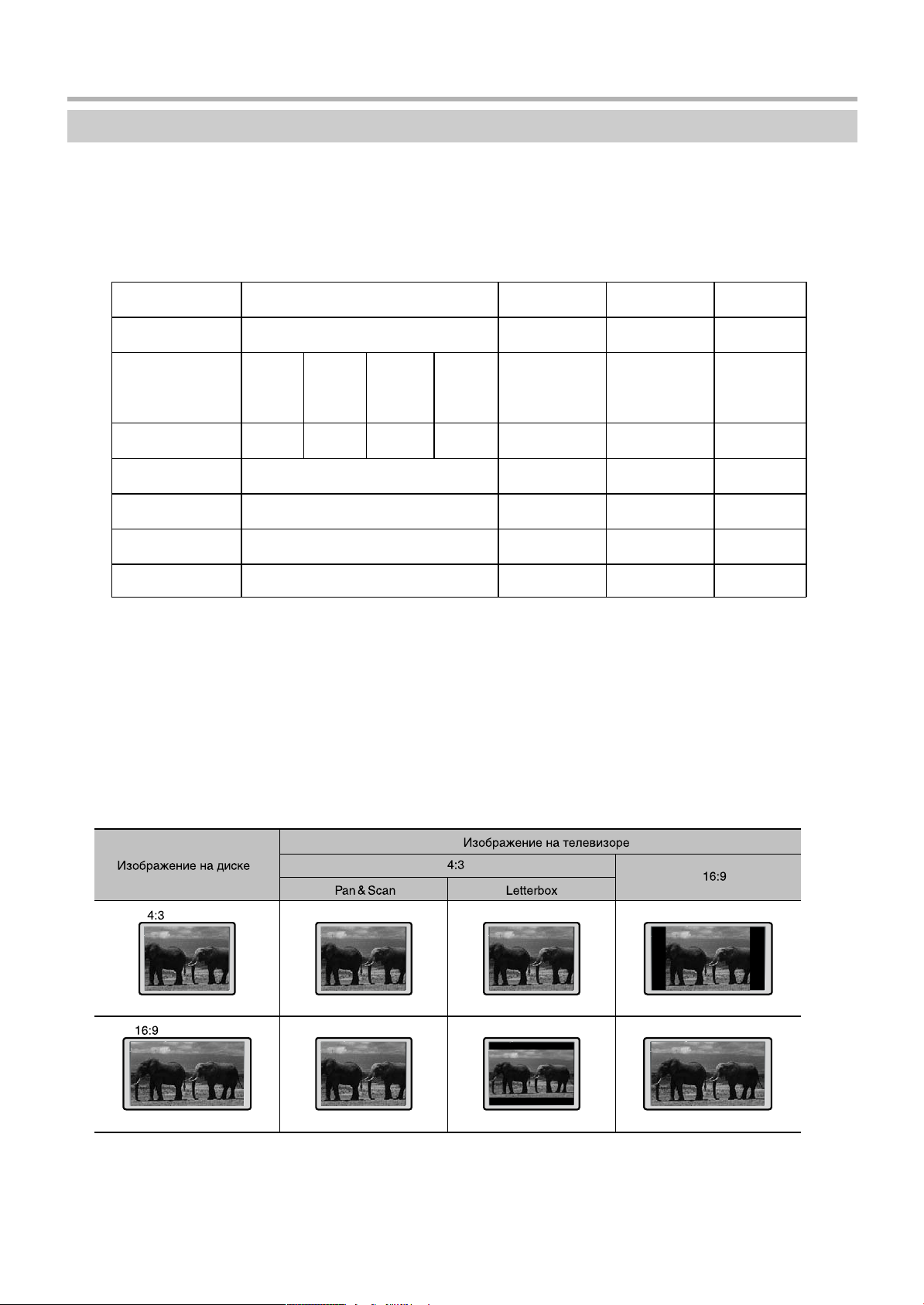
ВВЕДЕНИЕ
Краткое описание формата DVD
Формат DVD получил известность благодаря необычно большой емкости диска, что существенно расширило возможности
его применения в домашних развлекательных системах. Емкость одного DVD−диска составляет от 4,7 до 17 ГБ
(один DVD−диск заменяет от 7 до 26 стандартных CD−дисков). Горизонтальное разрешение изображения в данном
формате − более 500 линий. Для передачи аудиосопровождения используются звуковые дорожки в форматах Dolby Digital
и DTS, которые обеспечивают 6 независимых аудиоканалов и создают невероятные пространственные эффекты.
Сравнение формата DVD с другими форматами
CD
Цифровой
650 МБ
74 мин.
12 см/8 см
Линейное
PCM
44,1 кГц/
16 бит
Метод записи
Емкость
Время
воспроизведения
Диаметр диска
Горизонтальное
разрешение
Аудио
Качество звука
DVD
Цифровой (MPEG−2)
1 сторона
1 слой –
4,7 ГБ
133 мин.
1 сторона
2 слоя –
8,5 ГБ
242 мин.
12 см/8 см
500 и более линий
Dolby Digital/Линейное PCM
48 кГц, 99 кГц/16, 20, 24 бит
2 стороны
1 слой –
9,4 ГБ
266 мин.
2 стороны
2 слоя –
17 ГБ
484 мин.
Super VCD
Цифровой
(MPEG−2)
650 МБ
45 мин.
12 см/8 см
350
и более линий
VCD
Цифровой
(MPEG−1)
650 МБ
74 мин.
12 см/8 см
250
и более линий
44,1 кГц
Дополнительные возможности
• Множество поддерживаемых языков.
DVD−диск может содержать до 8−ми языков дубляжа и 32−х языков субтитров.
• Множество ракурсов камеры.
Определенные сцены на DVD−диске могут быть записаны в 9−ти различных ракурсах.
• Быстрый поиск необходимого фрагмента.
Вы можете осуществлять поиск нужного эпизода фильма как по времени, так и выбирая главы (фрагменты,
на которые разбит диск).
• Масштабирование изображения.
Вы можете масштабировать изображение в зависимости от геометрии телевизионного экрана.
ПРИМЕЧАНИЕ
• Не все DVD−диски записаны с поддержкой режима Pan & Scan. Чтобы фильм корректно воспроизводился
на телевизоре 4:3 (без черных полос), DVD−диск должен быть записан особым образом. Тем не менее, даже
в режиме Pan & Scan некоторая потеря информации все−таки будет.
2
Page 7

ВВЕДЕНИЕ
Передняя панель
: Индикатор STANDBY
Индикатор горит красным, когда аппарат находится
в дежурном режиме.
; Клавиша STANDBY/ON
Рабочий режим/режим ожидания.
< Отсек для диска
Помещайте диск рабочей стороной вниз.
= Клавиша OPEN/CLOSE
Открытие и закрытие лотка для диска.
> Датчик пульта ДУ
? Информационный дисплей
@ Клавиша PLAY
Включение воспроизведения.
A Клавиша PAUSE
Временная остановка воспроизведения.
B Клавиша STOP
Остановка воспроизведения.
ПРИМЕЧАНИЯ
• Клавиши передней панели аппарата аналогичны соответствующим клавишам пульта ДУ.
• Перед использованием входов и слотов считывателя карт на передней панели аппарата необходимо откинуть
декоративную панель (19).
C Клавиша REC
Включение записи на диск и выбор времени
автоматической остановки.
0 Клавиша SOURCE
Используется для переключения режимов работы
аппарата и видеовходов.
1 Клавиша CH+
Переключение канала при просмотре телепередач.
2 Клавиша CH−
Переключение канала при просмотре телепередач.
3 Индикатор считывателя карт
Индикатор загорается зеленым, когда в считыватель
установлена карточка памяти.
4 Слот для подключения карты памяти CF
5 Универсальный слот для подключения карт
памяти SM/MS/SD/MMC
6 Цифровой вход DV (i.LINK/IEEE 1394)
7 Аудиовидеовход
8 Декоративная откидная панель
Задняя панель
: Вход для подключения телевизионной антенны
; Выход для соединения с антенным гнездом
телевизора
< Композитный видеовход
= Видеовход S−Video
> Стереофонический аудиовход
? Аудиовыход 5.1CH
@ Стереофонический аудиовыход
A Композитный видеовыход
B Видеовыход S−Video
C Компонентный видеовыход (Y Cb/Pb Cr/Pr)
0 Цифровой коаксиальный аудиовыход
1 Цифровой оптический аудиовыход
2 Выход RGB/SCART
3 Вход SCART
3
Page 8
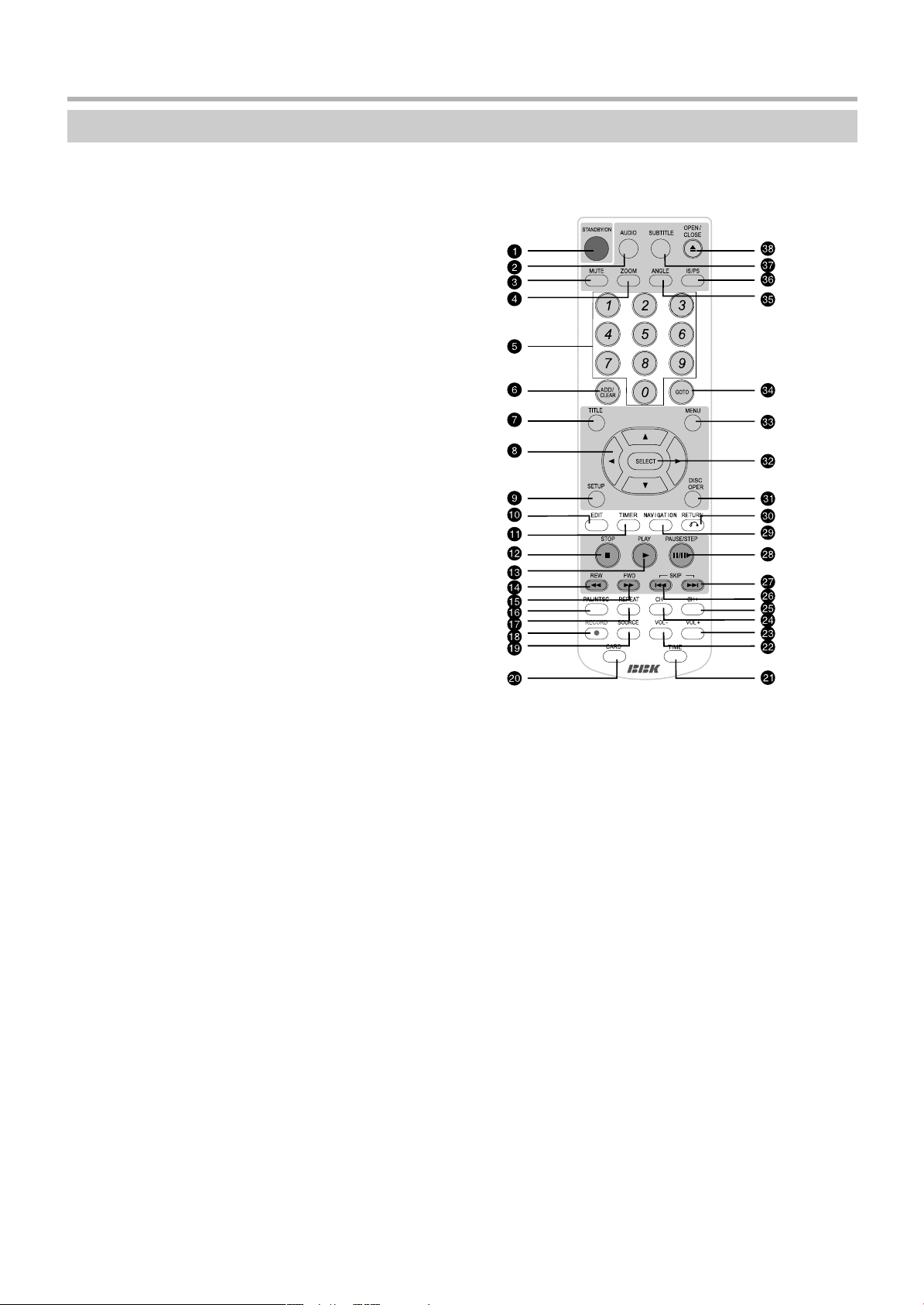
ВВЕДЕНИЕ
Пульт дистанционного управления
: Клавиша STANDBY/ON
Переключение дежурного/рабочего режимов.
; Клавиша AUDIO
Переключение дорожек аудиосопровождения.
< Клавиша MUTE
Включение/выключение звука.
= Клавиша ZOOM
Увеличение/уменьшение изображения при
воспроизведении.
> Цифровые клавиши
? Клавиша ADD/CLEAR
Добавление/удаление пунктов из списка и
очистка поля при ошибке ввода.
@ Клавиша TITLE
Отображение меню разделов DVD−диска.
A Клавиши направления
Используются для управления экранными
меню аппарата.
B Клавиша SETUP
Вход в меню настроек аппарата.
C Клавиша EDIT
Мастер редактирования содержимого диска.
0 Клавиша TIMER
Установка заданий на запись по расписанию.
1 Клавиша STOP
Остановка воспроизведения/записи.
2 Клавиша PLAY
Включение воспроизведения.
3 Клавиша REW
Ускоренное воспроизведение назад.
4 Клавиша FWD
Ускоренное воспроизведение вперед.
5 Клавиша PAL/NTSC
Переключение системы цветности
видеосигнала на выходах аппарата.
6 Клавиша REPEAT
Повторное воспроизведение.
7 Клавиша RECORD
Включение записи на диск и выбор времени
автоматической остановки.
8 Клавиша SOURCE
Используется для переключения режимов
работы аппарата и видеовходов.
f Клавиша CARD
Включение отображения содержимого карты
памяти.
g Клавиша TIME
Используется для отображения времени
воспроизведения.
h Клавиша VOL−
Используются для уменьшения уровня
громкости.
i Клавиша VOL+
Используются для увеличения уровня
громкости.
j Клавиша CH−
Переключение телеканалов.
k Клавиша CH+
Переключение телеканалов.
l Клавиша PREV
Переход к предыдущей метке.
D Клавиша NEXT
Переход к последующей метке.
E Клавиша PAUSE/STEP
Временная остановка воспроизведения/
покадровое воспроизведение.
F Клавиша NAVIGATION
Включение/выключение универсального меню
воспроизведения.
9 Клавиша RETURN
Возврат в предыдущее меню.
H Клавиша DISC OPER
Меню операций с диском.
I Клавиша SELECT
Выбор пунктов меню, подтверждение ввода и т. д.
J Клавиша MENU
Включение/выключение режима PBC
при воспроизведении дисков VCD2.0 и SVCD.
K Клавиша GOTO
Переход к нужному фрагменту диска.
L Клавиша ANGLE
Переключение ракурсов. Клавиша работает
только с DVD−дисками, в которых
предусмотрена такая возможность.
M Клавиша IS/PS
Переключение чересстрочной/прогрессивной
развертки.
N Клавиша SUBTITLE
Включение/выключение и смена языка
субтитров.
O Клавиша OPEN/CLOSE
Открытие/закрытие отсека для дисков.
4
Page 9
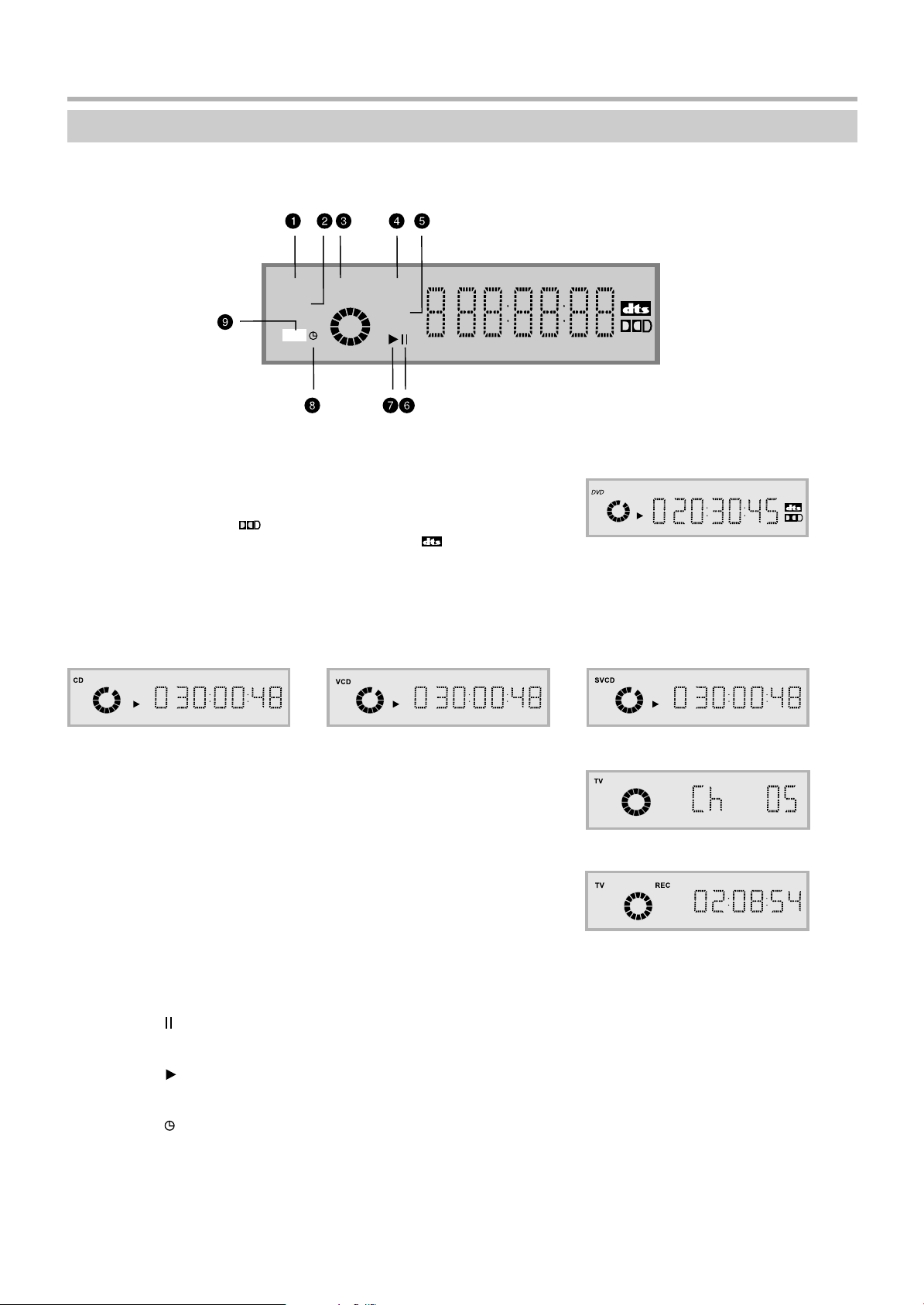
ВВЕДЕНИЕ
Информационный дисплей
Дисплей отображает основную информацию о режимах работы аппарата.
DVD
SVCD
MP3
TV
REC
PBC
: Индикатор DVD
Появление данного индикатора означает, что аппарат
находится в режиме воспроизведения DVD−диска. Цифровые
индикаторы отображают номер главы и время в формате
“Ч:ММ:СС”. Индикатор отображается при воспроизведении
аудиодорожки в формате Dolby Digital, индикатор − при
воспроизведении дорожки DTS.
; Индикатор CD/VCD/SVCD
Один из индикаторов отображается при воспроизведении соответствующего диска. Цифровые индикаторы
отображают номер трека и время в формате “Ч:ММ:СС”.
< Индикатор TV
Индикатор отображает режим просмотра телепрограмм.
Цифровые индикаторы отображают номер принимаемого канала “Ch xx”.
= Индикатор REC
Появление данного индикатора свидетельствует о включении режима
записи. Цифровые индикаторы обозначают время, прошедшее с начала
записи в формате “ЧЧ:ММ:СС”.
> Индикатор PBC
Данный индикатор отображается, когда диск VCD2.0 или SVCD воспроизводится в режиме PBC.
? Индикатор
Индикатор отображается, когда аппарат находится в режиме временной остановки.
@ Индикатор
Данный индикатор отображает режим воспроизведения.
A Индикатор
Данный индикатор свидетельствует о наличии заданий на запись по расписанию.
B Индикатор MP3
При воспроизведении музыкальных композиций в формате MP3 данный индикатор отображается на экране.
5
Page 10
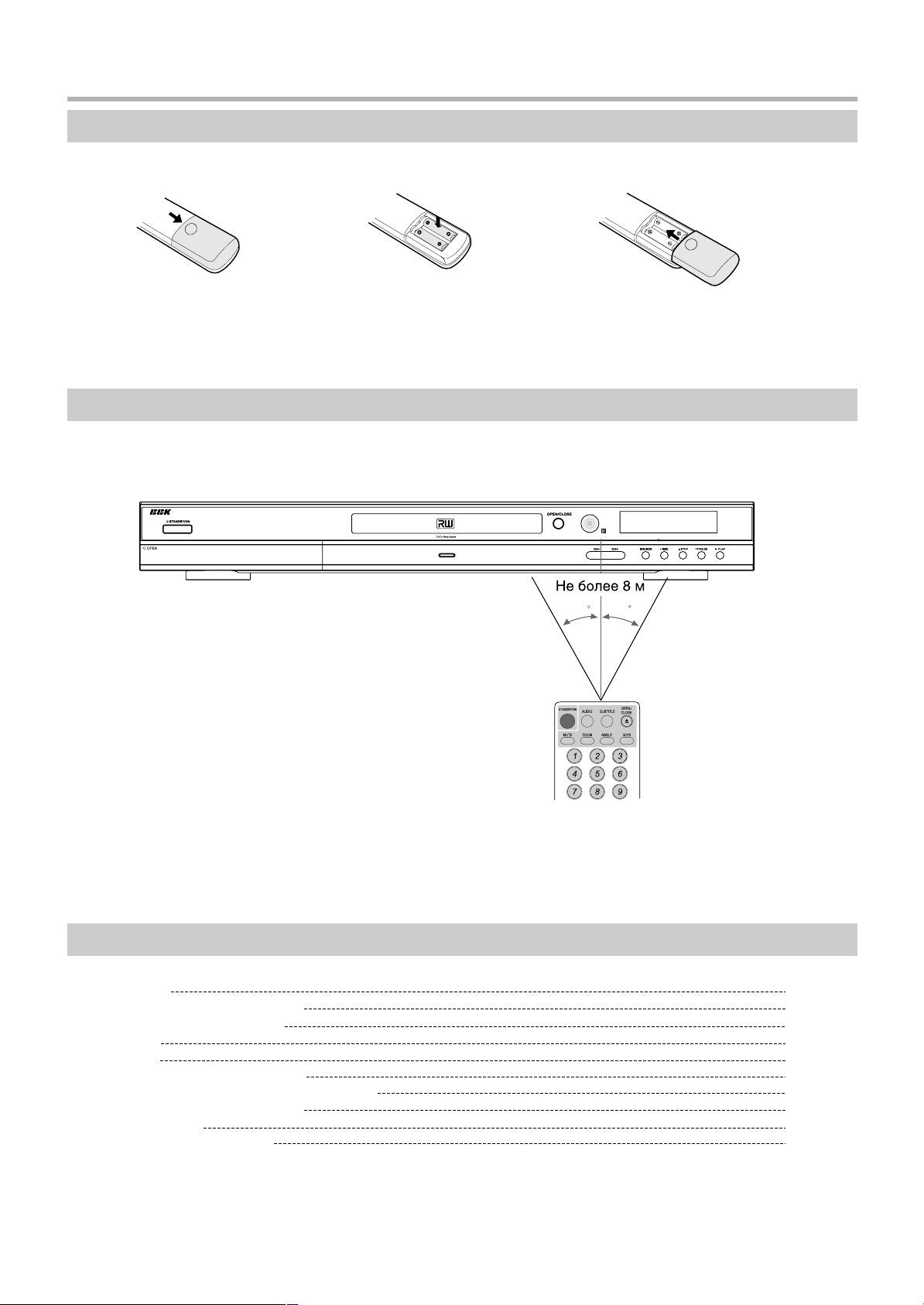
ВВЕДЕНИЕ
Установка батареек в пульт ДУ
1. Откройте отсек
для батареек.
2. Вставьте батарейки,
соблюдая полярность.
3. Закройте отсек
для батареек.
Использование пульта ДУ
При использовании пульта дистанционного управления убедитесь, что угол отклонения пульта от воображаемого
перпендикуляра к датчику инфракрасных лучей на передней панели DVD−рекордера не превышает 30 градусов
и расстояние до DVD−рекордера не превышает 8 метров.
30
30
Предостережения
• Избегайте попадания прямых солнечных лучей на датчик инфракрасных лучей на передней панели аппарата.
• Своевременно заменяйте батарейки в пульте дистанционного управления. Не используйте одновременно старые
и новые батарейки. Старайтесь не использовать аккумуляторные батарейки.
• Не роняйте пульт дистанционного управления и старайтесь оберегать его от воздействия влаги.
Комплектация
DVD−рекордер 1 шт.
Пульт дистанционного управления 1 шт.
Батарейка для пульта ДУ (AAA) 2 шт.
Аудиокабель 1 шт.
Видеокабель 1 шт.
Универсальный аудиовидеокабель 1 шт.
Соединительный кабель DV (i.LINK/IEEE1394) 1 шт.
Соединительный антенный кабель 1 шт.
Гарантийный талон 1 шт.
Руководство по эксплуатации 1 шт.
6
Page 11
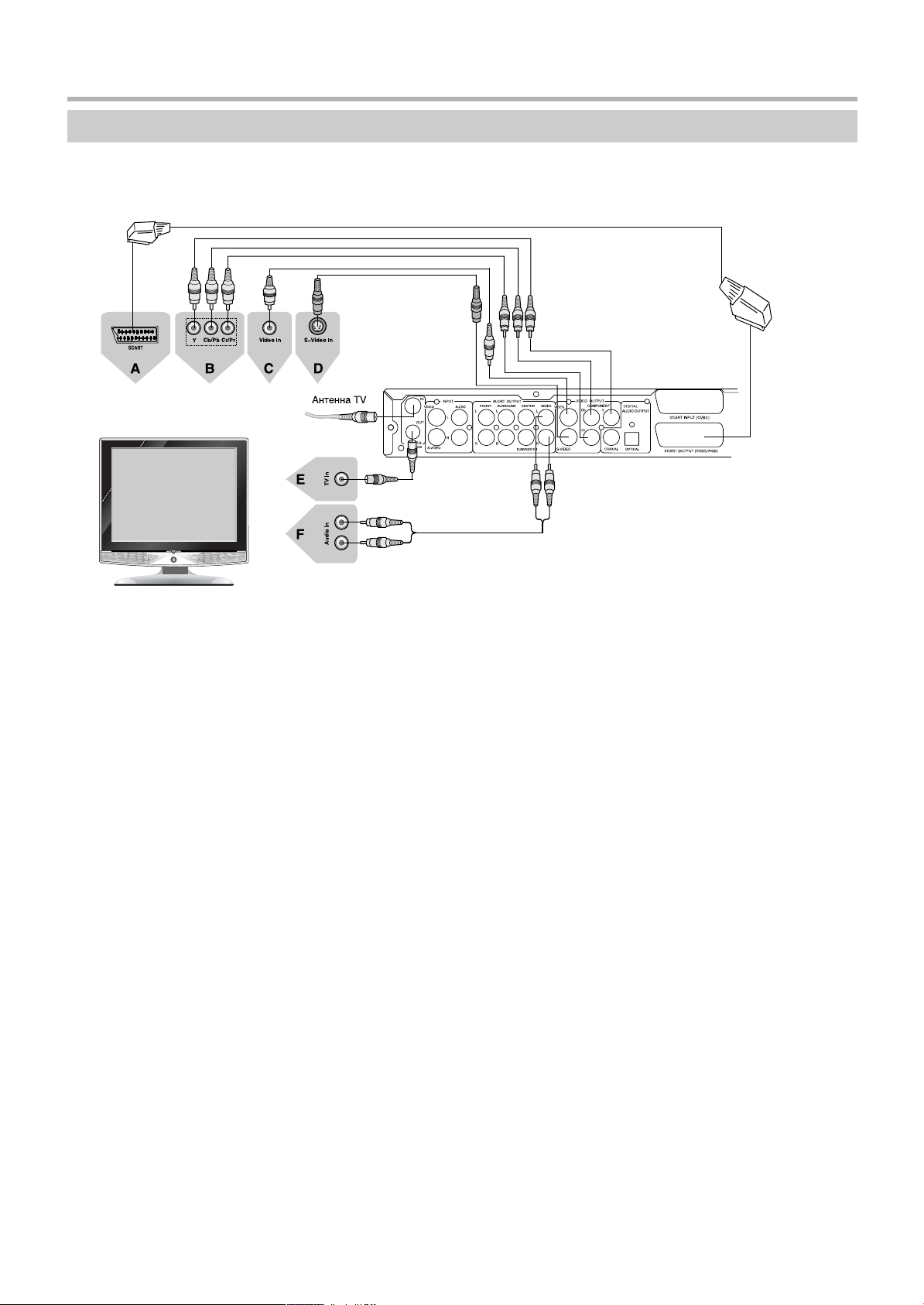
ПОДКЛЮЧЕНИЕ
Подключение к телевизору
Внимание: убедитесь, что все подключаемые компоненты отключены от электрической сети, прежде чем
выполнять подключения.
Задняя панель
LCD TV
20"
MODEL:
3-
LT2
0
0
1
MENU
SOURCE
CH
VOL
Подключение видеосигнала
A. Подключение с использованием видеовыхода RGB/SCART
RGB/SCART – один из наиболее удобных интерфейсов для подключения к телевизору. При подключении
с использованием этого интерфейса установите параметр видеовыхода в положение RGB (см. c. 33).
B. Подключение с использованием компонентного видеовыхода Y Cb/Pb Cr/Pr
Компонентный видеовыход аппарата может работать в режиме с чересстрочной и прогрессивной разверткой.
Это позволяет подключить аппарат к самому современному телевизору, мультимедийному проектору
или плазменной панели. При таком подключении параметр видеовыхода следует установить в состояние Y Cb Cr
(см. c. 33).
C. Подключение с использованием композитного видеовыхода
Если телевизор не оснащен никакими другими видеовходами кроме композитного, Вы можете подключить
аппарат, используя композитный видеовыход.
D. Подключение с использованием видеовыхода S−Video
Видеовыход S−Video следует использовать, если телевизор не оборудован видеовходами RGB/SCART и Y Cb Cr
(Y Pb Pr).
E. Подключение к антенному гнезду телевизора
Если Вы хотите использовать рекордер для записи телепередач без участия телевизора, тогда телевизионную
антенну следует подключить к антенному входу аппарата, а антенный выход соединить с антенным входом
телевизора.
Подключение аудиосигнала
F. Подключение к акустической системе телевизора
Если у Вас отсутствует акустическая система и Вы хотите использовать для воспроизведения звука встроенные
громкоговорители телевизора, тогда стереофонический аудиовыход рекордера необходимо подключить
к аудиовходу телевизора. Перед подключением к стереофоническому входу телевизора необходимо установить
параметр аудиовыходов рекордера в состояние 2CH (см. c. 35).
ПРИМЕЧАНИЯ
• Так как передача аудиосигнала предусмотрена интерфейсом SCART, то при подключении с использованием
видеовыхода RGB/SCART дополнительные аудиокабели (пункт F) следует исключить.
• Если Вы хотите воспроизводить звук при помощи внешней акустической системы, то аудиокабели (пункт F) следует
исключить и громкость телевизора установить на минимум.
7
Page 12

ПОДКЛЮЧЕНИЕ
Подключение к стереофонической аудиосистеме
После подключения DVD−рекордера к телевизору необходимо выполнить подключение к аудиосистеме.
При использовании стереофонической аудиосистемы аудиовыход аппарата необходимо соединить с аудиовходом
усилителя акустической системы.
Внимание: убедитесь, что все подключаемые компоненты отключены от электрической сети, прежде чем
выполнять подключения.
Задняя панель
Аудиокабель
Левый громкоговоритель Правый громкоговоритель
Стереофонический усилитель
ПРИМЕЧАНИЕ
• Установите аналоговые аудиовыходы рекордера в состояние 2CH (см. c. 35).
8
Page 13

ПОДКЛЮЧЕНИЕ
Подключение к усилителю с декодерами Dolby Digital/DTS
DVD−рекордер оборудован коаксиальным и оптическим цифровыми выходами, поэтому может быть подключен
к многоканальному усилителю с декодерами Dolby Digital/DTS.
Внимание: убедитесь, что все подключаемые компоненты отключены от электрической сети, прежде чем
выполнять подключения.
Задняя панель
Коаксиальный кабель 75 Ом Оптоволоконный кабельили
Усилитель с декодерами
Dolby Digital/DTS
ПРИМЕЧАНИЕ
• Установите цифровые аудиовыходы в режим RAW (см. c. 35).
9
Page 14

ПОДКЛЮЧЕНИЕ
Подключение к усилителю с входом 5.1CH
Данный аппарат оснащен встроенным декодером Dolby Digital, что дает возможность использовать внешний усилитель
без декодеров.
Внимание: убедитесь, что все подключаемые компоненты отключены от электрической сети, прежде чем
выполнять подключения.
Задняя панель
Усилитель с входом 5.1CH
ПРИМЕЧАНИЕ
• Установите аналоговые аудиовыходы аппарата в режим 5.1CH (см. с. 35).
10
Page 15
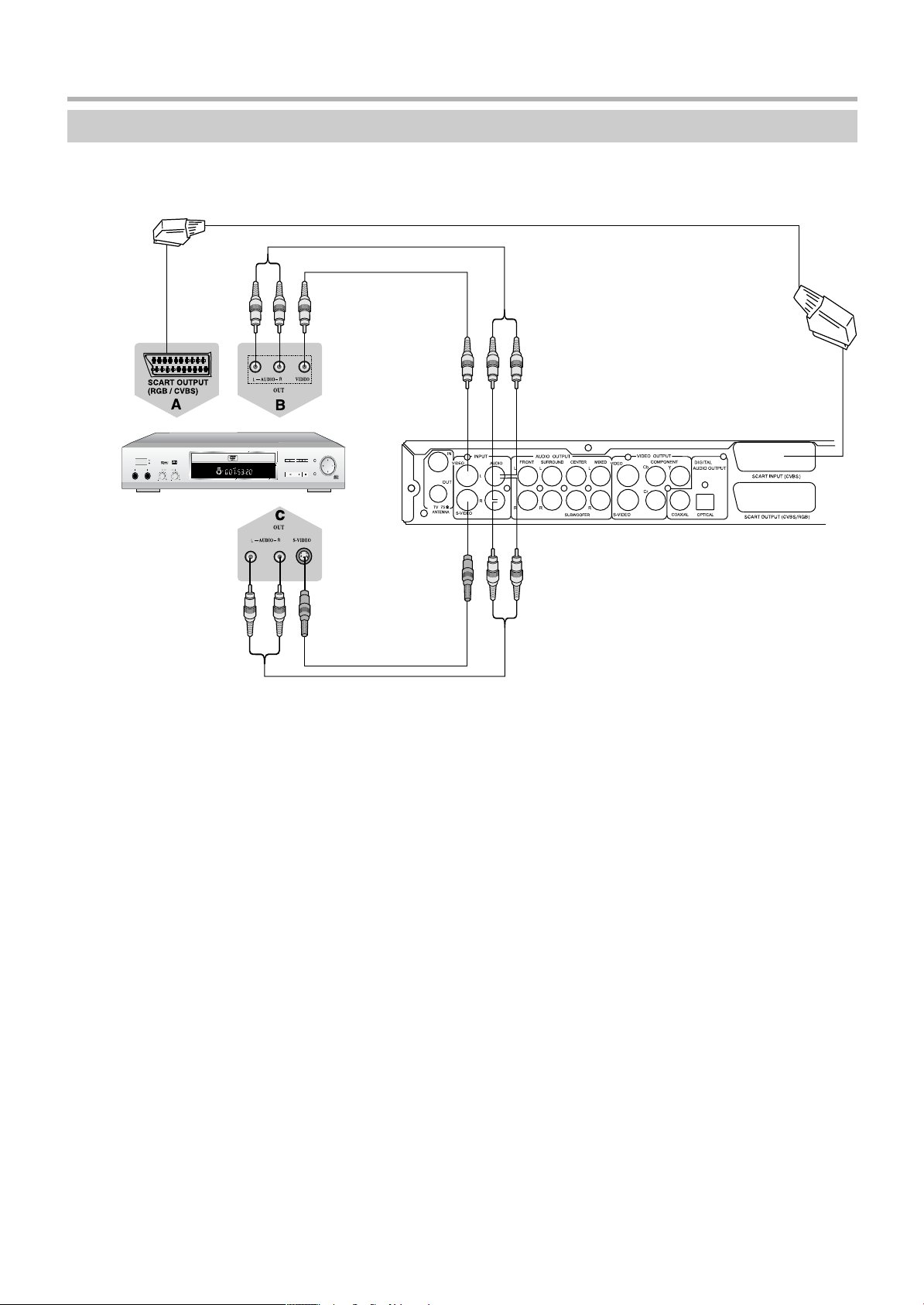
ПОДКЛЮЧЕНИЕ
Подключение внешних источников сигнала для записи
После подключения к телевизору и аудиосистеме Вы можете подключить внешние источники сигнала для записи.
Задняя панель
Источник сигнала
Подключение к входам на задней панели DVD−рекордера
A.Подключение к универсальному входу SCART
Если источник сигнала оснащен видеовыходом RGB/SCART, то его следует подключить к аппарату, используя вход
SCART. Это обеспечит наиболее высокое качество записываемого сигнала. Поскольку передача аудиосигнала
предусмотрена интерфейсом SCART, то дополнительные аудиокабели не требуются. После подключения источника
сигнала выберите вход SCART при помощи клавиши SOURCE на передней панели аппарата или пульте ДУ.
B.Подключение к композитному видеовходу
Источник сигнала может быть подключен к композитному видеовходу на задней панели аппарата. При этом сигнал
аудиосопровождения необходимо подключить к стереофоническому аудиовходу на задней панели аппарата
(см. рис.). После подключения источника сигнала выберите вход Rear CVBS при помощи клавиши SOURCE
на передней панели аппарата или пульте ДУ.
C.Подключение к видеовходу S−Video
Если источник сигнала оснащен видеовыходом S−Video, то подключение можно выполнить к видеовходу S−Video.
Аудиовыход источника следует подключить к стереофоническому аудиовходу на задней панели рекордера (см. рис.).
После подключения источника сигнала выберите вход Rear S−VIDEO при помощи клавиши SOURCE на передней
панели аппарата или пульте ДУ.
ПРИМЕЧАНИЯ
• Вы можете записывать видеосигнал с различных внешних источников (видеомагнитофон, видеокамера,
DVD−плеер и др.).
• Перед выполнением подключений обязательно перечитайте инструкции к подключаемому оборудованию.
11
Page 16
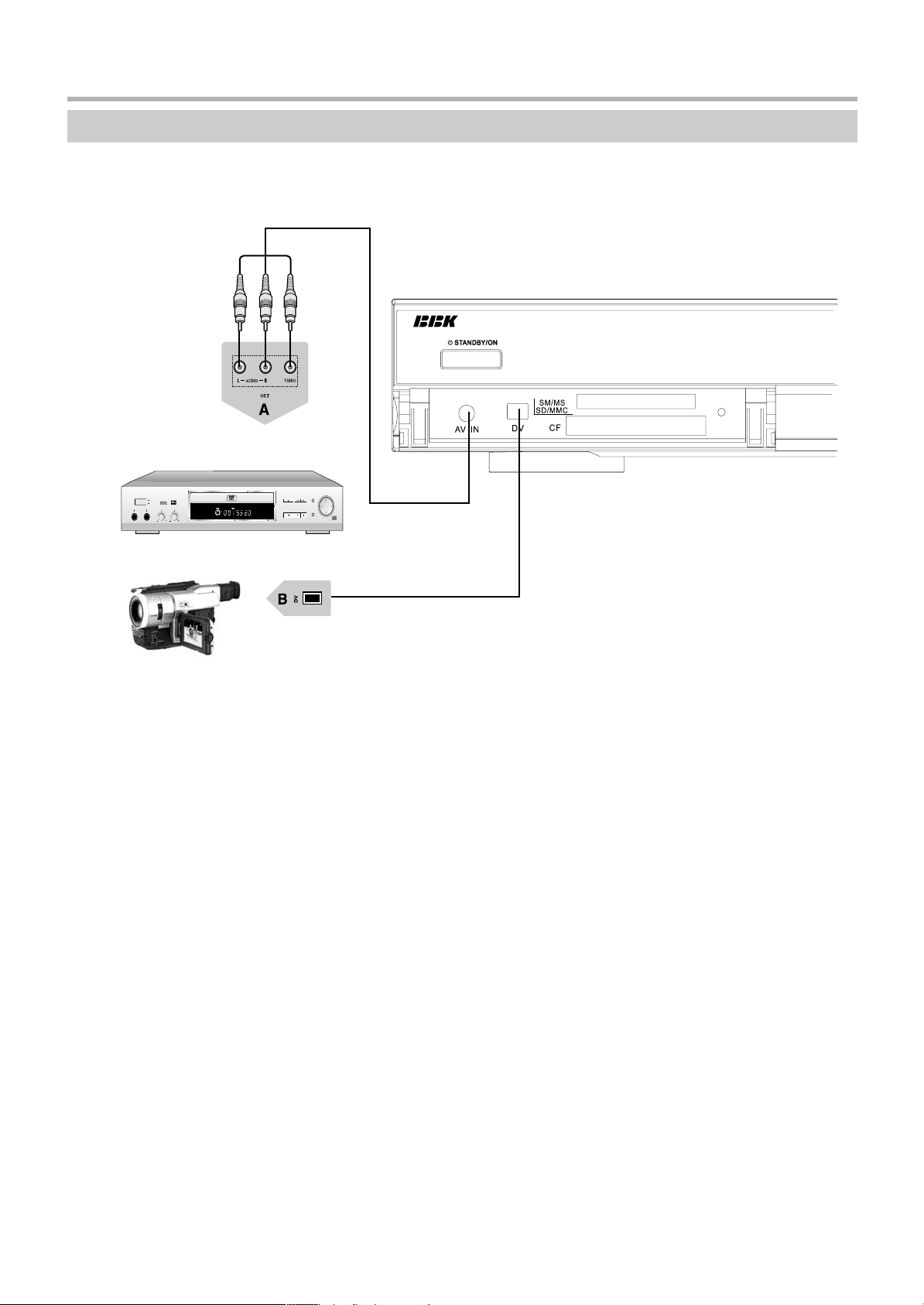
ПОДКЛЮЧЕНИЕ
Подключение внешних источников сигнала для записи
После подключения к телевизору и аудиосистеме Вы можете подключить внешние источники сигнала для записи.
Передняя панель
Источник сигнала
Цифровая видеокамера
Подключение к входам на передней панели DVD−рекордера
A. Подключение к композитному видеовходу
Источник сигнала может быть подключен к композитному видеовходу на передней панели аппарата. Для этого
используйте специальный соединительный кабель, поставляемый в комплекте. Желтый разъем подключите
к композитному видеовыходу источника сигнала, красный – к правому каналу аудиовыхода, белый – к левому
каналу аудиовыхода источника. После подключения источника сигнала выберите вход Front CVBS при помощи
клавиши SOURCE на передней панели аппарата или пульте ДУ.
B. Подключение к цифровому входу DV
К цифровому входу DV Вы можете подключить цифровую камеру или другой источник сигнала, оснащенный
данным интерфейсом. При использовании данного интерфейса аппарат способен управлять подключенным
источником сигнала (см. с. 15).
ПРИМЕЧАНИЯ
• Ввиду гибкости и универсальности стандарта DV мы не можем гарантировать полную совместимость аппарата
со всеми источниками цифрового сигнала.
• Перед выполнением подключений обязательно перечитайте инструкции к подключаемому оборудованию.
12
Page 17

НАЧАЛО РАБОТЫ
Включение/выключение
После включения электропитания DVD−рекордер переходит в дежурный режим. Индикатор на клавише STANDBY/ON
горит, а на дисплее отображается текущее время системных часов аппарата.
1. Нажмите клавишу STANDBY/ON на передней панели аппарата или пульте ДУ, чтобы включить аппарат. Индикатор
STANDBY погаснет, а дисплей начнет отображать информацию о режимах работы.
2. В рабочем состоянии нажмите клавишу STANDBY/ON, чтобы перевести аппарат в дежурный режим.
ПРИМЕЧАНИЕ
• При наступлении нужного времени записи по расписанию аппарат автоматически включается, производит запись и
возвращается в дежурный режим.
Переключение источников сигнала
Аппарат может воспроизводить и записывать на диски сигнал нескольких источников. Переключение источников
сигнала осуществляется клавишей SOURCE на передней панели аппарата или пульте ДУ. Для переключения
источников сигнала можно использовать интерактивное навигационное меню.
1. Нажмите один или несколько раз клавишу SOURCE, чтобы выбрать нужный источник сигнала. Переключение
происходит по кольцевой схеме, как изображено ниже:
Воспроизведение
диска
Tuner
Front
CVBS
Rear
CVBS
Rear
S-VIDEO
DV SCART
2. Нажмите клавишу NAVIGATION, чтобы отобразить на экране
интерактивное навигационное меню.
3. При помощи клавиш ВВЕРХ и ВНИЗ выберите пункт
SOURCE (см. рис.) и нажмите SELECT.
Tuner – просмотр телепрограмм
Front CVBS – композитный видеовход на передней панели
Rear CVBS – композитный видеовход на задней панели
Rear S−VIDEO – видеовход S−Video на задней панели
DV – цифровой аудиовидеовход на передней панели
SCART – видеовход SCART (CVBS) на задней панели
4. При помощи клавиш ВВЕРХ и ВНИЗ выберите источник
сигнала и нажмите SELECT.
5. Нажмите клавишу NAVIGATION снова, чтобы скрыть
интерактивное навигационное меню.
ПРИМЕЧАНИЕ
• В режиме воспроизведения диска выбор источника сигнала при помощи интерактивной панели управления
невозможен.
Просмотр и запись телепрограмм
Благодаря наличию встроенного TV тюнера Вы можете просматривать и записывать телепрограммы.
1. Подключите телевизионную антенну (см. с. 7) и выберите режим Tuner при помощи клавиши SOURCE
на передней панели или пульте ДУ.
2. При помощи цифровых клавиш выберите канал, который хотите посмотреть или записать, и нажмите клавишу
SELECT.
3. Для последовательного переключения каналов используйте клавиши CH+ и CH−.
4. Нажмите клавишу RECORD, чтобы начать запись просматриваемого телеканала.
5. Нажмите клавишу STOP, чтобы остановить запись.
ПРИМЕЧАНИЯ
• Перед первоначальным просмотром телепрограмм необходимо произвести поиск и настройку (см. с. 37, 38).
• Телеканалы, для которых включен пропуск (см. с. 38), не отображаются при переключении с помощью клавиш
CH+ и CH−.
• Настройка параметров, включение и управление режимом записи подробно описаны далее (см. с. 14, 15).
13
Page 18

ЗАПИСЬ
Данный раздел посвящен настройке параметров и управлению записью видеосигнала на DVD+R− и DVD+RW−диски.
DVD−рекордер способен вести запись в 4−х режимах: HQ (высшее качество, 60 минут записи), SP (стандартный
уровень, 120 минут записи), EP (пониженное качество, 240 минут записи), SLP (минимальное качество, 360 минут
записи). Аппарат оснащен таймером, который позволяет производить запись по расписанию, а также функцией
автоматического отключения записи, которая позволяет остановить текущую запись через определенный промежуток
времени.
Запись аналоговых источников видеосигнала и телепрограмм
1. Подключите источник видеосигнала к одному из входов аппарата, следуя рекомендациям на страницах 11 и 12.
2. Используя клавишу SOURCE на передней панели или пульте ДУ, выберите источник сигнала, который хотите
записать.
3. Поместите в отсек нефинализированный диск DVD+R или диск DVD+RW.
4. Нажмите клавишу NAVIGATION, чтобы отобразить на экране интерактивное навигационное меню:
MODE − Способ записи на диск
New Title – Начать новый раздел
Append title – Продолжить последний раздел, не создавая нового
Overwrite title – Перезаписать раздел
Overwrite disc – Перезаписать диск
SOURCE – Источник сигнала
Front CVBS – Композитный видеовход на передней панели
Rear CVBS – Композитный видеовход на задней панели
Rear S−VIDEO – Видеовход S−VIDEO на задней панели
DV – Цифровой видеовход DV (i.LINK/IEEE 1394) на задней
панели
SCART – Видеовход SCART (CVBS) на задней панели
Tuner – Встроенный телевизионный тюнер (запись телепрограмм)
QUALITY − Качество записи
HQ – Высшее качество
SP – Стандартный уровень
EP – Пониженное качество
SLP – Минимальное качество
TRICK – Режим работы
Stop – Остановка
Pause – Временная остановка
Record – Запись
TITLE xx/xx − Текущий раздел/всего разделов
CHAPTER xx – Текущая глава
TIME x:xx:xx/x:xx:xx – Время в разделе/Время на диске
RECORD (DVD+RW)
MODE
SOURCE
QUALITY
TRICK
TITLE
CHAPTER
TIME
New Title
Front CVBS
SP
Stop
01/01
01
0:01:55/1:24:21
New Title
Append title
Overwrite title
Overwrite disc
Front CVBS
Rear CVBS
Rear S−VIDEO
DV
SCART
Tuner
HQ
SP
EP
SLP
Stop
Pause
Record
5. Убедитесь в правильном выборе способа записи на диск, источника сигнала и уровня качества записи.
6. Нажмите клавишу RECORD, чтобы начать запись сигнала.
7. Нажмите клавишу PAUSE, чтобы приостановить запись.
8. Нажмите клавишу STOP, чтобы остановить запись.
ПРИМЕЧАНИЯ
• Если к моменту включения записи видеосигнал на входе отсутствует, то запись приостанавливается до
обнаружения сигнала.
• При исчезновении видеосигнала запись приостанавливается и возобновляется автоматически.
• Перед началом и после остановки записи аппарат в течение некоторого времени производит запись служебной
информации на диск и не реагирует на нажатия клавиш. Ни в коем случае не отключайте аппарат от сети во время
выполнения таких действий – это может повредить диск, и ранее выполненные записи могут стать недоступны.
• Не трясите и не отключайте аппарат от сети во время записи – это может сделать записи на диске недоступными.
• Аппарат отображает на экране некоторую служебную информацию и подсказки, которые не записываются на диск.
• Вы можете использовать навигационное меню, чтобы управлять процессом записи и воспроизведения. Для этого
при помощи клавиш ВВЕРХ и ВНИЗ выберите пункт TRICK и нажмите клавишу SELECT. При помощи клавиш
ВВЕРХ и ВНИЗ выберите режим и нажмите клавишу SELECT снова.
• Перед началом эксплуатации записанного диска с обычным DVD−плеером DVD+R должен быть финализирован,
а DVD+RW – сделан совместимым (см. с. 22). Иначе воспроизведение диска будет возможно только на данном
аппарате.
14
Page 19

ЗАПИСЬ
Функция автоматического отключения записи
Если в процессе записи Вам необходимо отлучиться, тогда Вы можете использовать функцию автоматического
отключения записи. По истечении определенного интервала времени аппарат прекратит запись автоматически.
1. В процессе записи нажмите клавишу RECORD один или несколько раз, чтобы включить функцию автоматического
отключения и выбрать время.
2. Нажмите клавишу RECORD один или несколько раз, чтобы выбрать необходимый интервал времени или отключить
данную функцию. При каждом нажатии значение изменяется, как изображено на схеме:
ПРИМЕЧАНИЯ
• Если интервал времени превышает оставшееся время на диске, то функция автоматического отключения
не активируется.
• При остановке записи вручную функция автоматического отключения записи выключается.
• Если функция активируется во время записи по расписанию, то время окончания записи устанавливается
в соответствии с выбранным интервалом для функции автоматического отключения.
Запись и управление источником цифрового сигнала DV
Вы можете подключить к входу DV (i.LINK/IEEE 1394) цифровой источник видеосигнала. Это может быть цифровая
видеокамера, DVD−плеер с выходом DV и т. д. Данный интерфейс позволяет не только принимать высококачественное
цифровое видео и звук, но и управлять подключенным источником сигнала. Это расширяет возможности
видеомонтажа при записи на диск.
1. Подключите источник цифрового видеосигнала к входу DV на передней панели аппарата (см. с. 12).
2. При помощи клавиши SOURCE выберите источник сигнала DV.
3. Нажмите клавишу PLAY – источник сигнала начнет воспроизведение.
4. Нажмите клавишу RECORD, чтобы начать запись воспроизводимого сигнала.
5. Для временной остановки записи нажмите клавишу PAUSE. Запись будет приостановлена, однако
воспроизведение сигнала не прекратится.
6. Нажмите клавишу STOP, чтобы остановить запись.
7. В режиме временной и полной остановки записи клавиши REW и FWD управляют ускоренным воспроизведением и
перемоткой носителя источника сигнала назад и вперед.
8. Нажмите клавишу STOP, чтобы остановить воспроизведение источника сигнала.
ПРИМЕЧАНИЯ
• При нажатии клавиши REW или FWD в режиме записи процесс записи приостанавливается, а источник сигнала
начинает ускоренное воспроизведение носителя назад или вперед. Это значительно упрощает видеомонтаж,
поскольку нет необходимости использовать пульт управления источником сигнала.
• Если перед началом записи на экране отображалось интерактивное меню навигации, то в процессе монтажа оно
может исчезнуть с экрана. Для возобновления отображения меню нажмите клавишу NAVIGATION.
• Перед началом эксплуатации записанного диска с обычным DVD−плеером DVD+R должен быть финализирован,
а DVD+RW – сделан совместимым (см. с. 22). Иначе воспроизведение диска будет возможно только на данном
аппарате.
15
Page 20

ЗАПИСЬ ПО РАСПИСАНИЮ
Аппарат оснащен универсальным таймером, который позволяет выполнять записи по расписанию указанной
продолжительности и периодичности. Благодаря встроенному тюнеру аппарат может записывать телевизионные
программы без использования телевизора. Если аппарат находился в дежурном режиме, то при наступлении времени
начала записи аппарат включится автоматически и вернется в дежурный режим по окончании записи.
1. Нажмите клавишу TIMER, чтобы отобразить на экране список заданий на запись:
Source – Источник сигнала
Quality – Уровень качества записи
Date – Дата начала
Start – Время начала
End – Время окончания
Record scheduler
Source
1
2
3
4
5
6
Quality
Date
Start
2. При помощи клавиш ВВЕРХ и ВНИЗ выберите задание, которое хотите откорректировать, или пустую строчку,
чтобы создать новое задание, и нажмите клавишу SELECT. На экране будет отображено меню параметров задания:
Source – Источник сигнала
Quality – Уровень качества записи
Mode − Периодичность выполнения задания
Once − Однократно
Dayly − Ежедневно
Weekly − Еженедельно
Mon − Fri − С понедельника по пятницу
Item Editor
Source
Quality
Mode
Date
Start
End
Front CVBS
SP
Once
02/09/04
0 1 : 4 8
0 2 : 1 8
CancelOK
Mon − Sat – С понедельника по субботу
Sat − Sun – В субботу и воскресенье
Date – Дата начала
Start – Время начала
End – Время окончания
Перемещение по пунктам меню осуществляется при помощи клавиш ВВЕРХ и ВНИЗ,
выбор параметра для редактирования – клавишей SELECT.
3. Установите источник сигнала, выбрав параметр Source.
4. При помощи клавиш ВВЕРХ и ВНИЗ установите необходимое значение и снова
нажмите SELECT для подтверждения.
Front CVBS − Композитный видеовход на передней панели
Rear CVBS – Композитный видеовход на задней панели
Rear S−VIDEO – Видеовход S−Video на задней панели
DV – Цифровой видеовход на передней панели
SCART – Видеовход SCART (CVBS) на задней панели
Item Editor
Source
Quality
Mode
Date
Start
End
Front CVBS
Front CVBS
Rear CVBS
Rear S−VIDEO
SCART
0 1 : 4 8
0 2 : 1 8
CancelOK
CHxxx – Телевизионный канал
End
5. Установите требуемый уровень качества записи, выбрав параметр Quality.
HQ – Высшее качество
SP – Стандартный режим
EP – Пониженное качество
SLP – Минимальное качество
6. При помощи клавиш ВВЕРХ и ВНИЗ установите необходимое значение и снова
Item Editor
Source
Quality
Mode
Date
Start
End
Front CVBS
SP
HQ
Once
SP
0 1/01/04
EP
0 2 : 1 8
SLP
0 2 : 1 8
CancelOK
нажмите SELECT для подтверждения.
7. Установите периодичность выполнения задания, выбрав параметр Mode. При выборе значения Once (Однократно)
необходимо ввести дату выполнения в формате ДД/ММ/ГГ в поле Date. При выборе значения Weekly (Еженедельно)
в поле Date необходимо ввести день недели, в который будет выполняться задание:
Monday – Понедельник
Tuesday – Вторник
Wednesday – Среда
Thursday – Четверг
Friday – Пятница
Saturday – Суббота
Sunday – Воскресенье
Item Editor
Source
Quality
Mode
Date
Start
End
Front CVBS
SP
Once
Once
Start
0 1/01/04
Daily
0 2 : 1 8
End
Weekly
0 2 : 1 8
CancelOK
Item Editor
Source
Quality
Mode
Date
Start
End
OK
Front CVBS
SP
Weekly
Saturday
Wednesday
Thursday
Friday
Saturday
OFF
Item Editor
Source
Quality
Mode
Date
Start
End
Front CVBS
SP
Daily
Everday
0 1 : 4 8
0 2 : 1 8
CancelOK
При выборе значения Daily (Ежедневно), Mon – Fri (С понедельника по пятницу), Mon − Sat (С понедельника по субботу)
или Sat – Sun (В субботу и воскресенье) поле Date для редактирования закрыто.
16
Page 21

ЗАПИСЬ ПО РАСПИСАНИЮ
8. Введите дату начала или выберите день недели, в зависимости
от выбранной периодичности, в поле Date.
9. Введите время начала записи, выбрав параметр Start и используя
цифровые клавиши пульта ДУ.
10. Введите время окончания записи, выбрав параметр End и используя
цифровые клавиши.
Item Editor
Source
Quality
Mode
Date
Start
End
Item Editor
Source
Quality
Mode
Date
Start
End
Item Editor
Source
Quality
Mode
Date
Start
End
11. Выберите Confirm и нажмите клавишу SELECT, чтобы сохранить изменения, или выберите Cancel, чтобы
отказаться от выполненных изменений.
Front CVBS
SP
Once
0 1/01/04
0 1 : 4 8
0 2 : 1 8
CancelOK
Front CVBS
SP
Once
02/09/04
0 1 : 4 8
0 2 : 1 8
CancelOK
Front CVBS
SP
Once
02/09/04
0 1 : 4 8
0 2 : 1 8
CancelOK
ПРИМЕЧАНИЯ
• Перед программированием расписания записей установите правильную дату и время системных часов аппарата
(см. с. 39).
• При программировании учтите, что аппарат не может вести две или более записей одновременно. Временной
промежуток между двумя заданиями на запись не может быть менее 5 минут.
• Перед выполнением задания на запись аппарат должен быть включен в электрическую сеть, а в отсек должен быть
загружен нефинализированный диск DVD+R или диск DVD+RW с наличием необходимого свободного места, иначе
запись может не состояться или завершиться раньше времени.
• Если перед выполнением задания аппарат был в рабочем режиме, то за 5 минут до начала записи появляется
предупреждение о скором начале записи. В этом случае выберите OK, чтобы подтвердить выполнение задания или
Cancel, чтобы отменить выполнение. При отсутствии реакции пользователя подразумевается согласие на
выполнение задания.
• Если аппарат находился в дежурном режиме, то он включается за 2 минуты до установленного времени начала
записи для выполнения подготовительных действий. Запись начнется в указанное время. По окончании выполнения
записи аппарат вернется в дежурный режим.
• При выборе телеканала можно использовать цифровые клавиши.
• В списке телеканалов не отображаются каналы с включенным пропуском (см. с. 38).
17
Page 22

СТРУКТУРА ЗАПИСАННОГО ДИСКА
Все диски, записанные данным аппаратом, имеют одинаковую структуру меню и обеспечивают удобства
воспроизведения, навигации и редактирования содержимого.
1. Вставьте записанный диск DVD+RW или DVD+R. Начнется воспроизведение диска, и на экране появится меню.
:
Номер и название записи
;
Дата записи
<
Время записи
=
Уровень качества и продолжительность записи
2. Перемещайтесь по пунктам меню, используя клавиши ВВЕРХ и ВНИЗ.
3. Нажмите клавишу SELECT или PLAY, чтобы начать воспроизведение выбранной записи.
4. Нажмите клавишу TITLE или MENU, чтобы вернуться к меню диска.
1.TITLE
01/01/2000
03:25:02
SP 00:01:04
2.TITLE
01/01/2000
03:25:02
SP 00:03:42
3.TITLE
01/01/2000
03:25:02
SP 01:28:28
5. Выберите одну из записей и нажмите клавишу ВПРАВО, чтобы отобразить список возможных действий.
Play title – Воспроизвести запись
Edit title – Редактировать запись
Rename title – Переименовать запись
Erase title – Стереть запись
Overwrite title – Перезаписать запись
Overwrite disc – Перезаписать диск
Append title – Продолжить запись
Play title
Edit title
Rename title
Erase title
Overwrite title
Overwrite disc
Append title
6. Выберите пункт Play title, чтобы начать воспроизведение выбранной записи. Данное действие эквивалентно
нажатию клавиши PLAY.
7. Выберите пункт Edit title, чтобы перейти к режиму редактирования. Данное действие эквивалентно нажатию
клавиши EDIT (см. подробнее на с. 19).
8. Выберите пункт Rename title, чтобы переименовать выбранную запись. На экране появится виртуальная
клавиатура для ввода названия (подробное описание виртуальной клавиатуры представлено на странице 21).
9. Выберите пункт Erase title, чтобы стереть выбранную запись. После выполнения данного действия вместо записи
остается пустой раздел (Empty title), который может быть перезаписан процедурой Overwrite title или Overwrite disc.
10. Выберите пункт Overwrite title или Overwrite disc, чтобы перезаписать выбранную запись. Оба действия выполняют
перезапись выбранного раздела, однако если новая запись длиннее, чем выбранный раздел, то при выборе
Overwrite title запись останавливается, не повреждая следующие записи. При выборе Overwrite disc запись будет
продолжаться до ручной остановки или окончания свободного места на диске. Если новая запись короче старой,
то остаток старой записи выделяется в отдельный раздел.
11. Для продолжения записи последнего раздела выберите пункт Append title.
ПРИМЕЧАНИЕ
• Действие Append title не применимо к непоследней записи.
18
Page 23

РЕДАКТИРОВАНИЕ СОДЕРЖИМОГО ДИСКА
Благодаря самому современному оборудованию и программному обеспечению данный аппарат предоставляет
широкие возможности по окончательному редактированию как дисков DVD+RW, так и дисков DVD+R.
1. Вставьте диск DVD+RW или нефинализированный диск DVD+R и нажмите клавишу EDIT, чтобы отобразить
интерактивную панель редактирования.
:
Разделы диска
Данный пункт отображает количество разделов диска и номер
текущего раздела. Используя данный пункт, Вы можете выбрать
запись, которую хотите отредактировать.
;
Главы текущего раздела
Данный пункт отображает количество глав в текущем разделе
и номер текущей главы. Используя данный пункт, Вы можете
выбрать нужный фрагмент записи.
<
Управление воспроизведением
В данном окне отображается состояние аппарата: воспроизведение, остановка, временная остановка и т. д.
=
Маркеры
Используя данный пункт, Вы можете устанавливать, перемещать и удалять маркеры разделения глав, то есть
делить запись на фрагменты.
>
Скрытие фрагмента
Данный пункт управляет включением и выключением скрытия для фрагментов записи. Скрывая ненужные
фрагменты записи, Вы можете выполнять монтаж записи.
?
Заглавная картинка
Используя данный пункт, Вы можете выбрать любой кадр записи для отображения в главном меню диска.
@
Разделение записи
При активировании данного пункта происходит разделение записи на 2, начиная с текущего момента.
A
Прошедшее время
Данное окно отображает время, прошедшее с начала раздела.
EDIT MODE
Title: 01/05
Chapter: 01/01
PLAY
Chapter marker
Hide chapter
Index picture
Split title
T−Elapsed: 0:01:05
2. Нажмите клавишу EDIT снова, чтобы выйти из режима редактирования содержимого диска.
ПРИМЕЧАНИЯ
• После редактирования содержимого диска не забудьте сделать его совместимым (DVD+RW) или финализировать
(DVD+R), если хотите воспроизводить его на других DVD−плеерах (см. с. 22).
• Финализированный диск DVD+R дальнейшему редактированию не подлежит.
Выбор записи для редактирования
1. Отобразите на экране интерактивную панель редактирования
содержимого диска, нажав клавишу EDIT.
2. При помощи клавиш ВВЕРХ и ВНИЗ выберите пункт Title.
3. Нажмите клавишу SELECT и введите номер раздела,
который хотите отредактировать.
4. Нажмите SELECT, чтобы перейти к выбранному разделу.
EDIT MODE
Title: 01/05
Chapter: 01/01
PLAY
Chapter marker
Hide chapter
Index picture
Split title
T−Elapsed: 0:01:05
Разделение на главы
1. Начните воспроизведение выбранной записи.
2. При помощи клавиш ВВЕРХ и ВНИЗ выберите пункт Chapter marker и нажмите SELECT. При помощи клавиш
ВВЕРХ и ВНИЗ выберите действие:
Insert marker – Вставить новый маркер,
Delete marker – Удалить предыдущий маркер,
Delete all markers – Удалить все маркеры.
3. Для установки нового маркера выберите действие Insert marker
и в нужный момент воспроизведения нажмите клавишу SELECT.
В текущую позицию будет установлен разделитель глав.
4. Для удаления предыдущего маркера выберите действие Delete marker
и нажмите клавишу SELECT. При этом предыдущий разделитель глав
будет удален и текущая глава будет объединена с предыдущей.
5. Для удаления всех маркеров из записи выберите действие
Delete all markers и нажмите SELECT. Все главы текущего раздела
будут объединены.
EDIT MODE
Title: 01/05
Chapter: 01/01
PLAY
Chapter marker
Hide chapter
Index picture
Split title
T−Elapsed: 0:01:05
Insert marker
Delete marker
Delete all markers
ПРИМЕЧАНИЯ
• После редактирования содержимого диска не забудьте сделать его совместимым (DVD+RW) или финализировать
(DVD+R), если хотите воспроизводить его на других DVD−плеерах (см. с. 22).
• Финализированный диск DVD+R дальнейшему редактированию не подлежит.
19
Page 24

РЕДАКТИРОВАНИЕ СОДЕРЖИМОГО ДИСКА
Скрытие главы
Для удаления из записи ненужных фрагментов можно воспользоваться данной
функцией. Скрытая глава не воспроизводится при нормальном воспроизведении
диска, поэтому таким образом можно выполнять основные действия
по видеомонтажу.
1. Выполните разделение на главы и выберите главу, которую хотите скрыть,
выбрав пункт Chapter.
2. Выделите пункт Hide chapter, используя клавиши ВВЕРХ и ВНИЗ.
3. Если текущая глава не была скрыта, то после нажатия клавиши SELECT
произойдет скрытие главы. Если глава уже скрыта, то название пункта меню
меняется на Unhide chapter, то есть при выборе его глава перестает быть
EDIT MODE
Title: 01/05
Chapter: 01/01
PLAY
Chapter marker
Hide chapter
Index picture
Split title
T−Elapsed: 0:01:05
скрытой.
ПРИМЕЧАНИЯ
• Скрытая глава не удаляется с диска, поэтому размер свободного пространства не увеличивается.
• После редактирования содержимого диска не забудьте сделать его совместимым (DVD+RW) или финализировать
(DVD+R), если хотите воспроизводить его на других DVD−плеерах (см. с. 22).
• Финализированный диск DVD+R дальнейшему редактированию не подлежит.
Редактирование заглавной картинки записи
1. Выберите запись, заглавную картинку которой хотите
отредактировать.
2. При помощи клавиш ВВЕРХ и ВНИЗ выберите пункт
Index picture. Дождитесь, когда на экране появится наиболее
удачный кадр, и нажмите клавишу SELECT. Текущий кадр
будет установлен в качестве картинки записи в главном меню
диска.
ПРИМЕЧАНИЯ
• После редактирования содержимого диска не забудьте сделать его
совместимым (DVD+RW) или финализировать (DVD+R), если хотите
воспроизводить его на других DVD−плеерах (см. с. 22).
• Финализированный диск DVD+R дальнейшему редактированию не подлежит.
EDIT MODE
Title: 01/05
Chapter: 01/01
PLAY
Chapter marker
Hide chapter
Index picture
Split title
T−Elapsed: 0:01:05
Разделение записей (только DVD+RW)
Данная функция позволяет делить текущую запись на 2, начиная с текущей позиции. Внимание, действие данной
функции отменить невозможно, поэтому используйте ее с осторожностью. Функция может быть выполнена только
для дисков DVD+RW.
1. Выберите запись, которую хотите разделить.
2. При помощи клавиш ВВЕРХ и ВНИЗ выберите пункт Split title. Дождитесь необходимого момента и нажмите
клавишу SELECT. Аппарат разделит записи в текущей временной позиции.
ПРИМЕЧАНИЕ
• После редактирования содержимого диска не забудьте сделать его совместимым, если хотите воспроизводить
на других DVD−плеерах (см. с. 22).
EDIT MODE
Title: 01/05
Chapter: 01/01
PLAY
Chapter marker
Hide chapter
Index picture
Split title
T−Elapsed: 0:01:05
20
Page 25

ОПЕРАЦИИ С ДИСКОМ
Данный раздел посвящен служебным операциям для работы с DVD+R− и DVD+RW−дисками. Вы можете получать
основную информацию о диске, удалять записи, блокировать от записи и делать диски совместимыми с обычными
DVD−плеерами.
1. Вставьте в аппарат диск DVD+R или DVD+RW и нажмите клавишу DISC OPER, чтобы отобразить на экране меню
операций с диском.
2. Нажмите клавишу ВПРАВО, чтобы отобразить список возможных действий над диском. Содержимое списка
меняется в зависимости от типа диска и допустимости операций.
Play
Unlock disc
PA L
DVD
EDIT
Play
Rename disc
Finalize disc
Record a new title
PA L
DVD
EDIT
Play
Rename disc
Erase disc
Record a new title
Overwrite disc
Make compatible
Lock disc
PA L
DVD
EDIT
Нефинализированный DVD+R−диск DVD+RW−диск Заблокированный DVD+RW−диск
Play – Воспроизвести
Rename disc – Переименовать диск
Finalize disc – Финализировать диск
Record a new title – Сделать новую запись
Erase disc – Очистить диск
Overwrite disc – Перезаписать диск
Make compatible – Сделать совместимым
Lock disc – Заблокировать от записи
Unlock disc – Снять блокировку от записи
3. При помощи клавиш ВВЕРХ и ВНИЗ выберите нужный пункт и нажмите клавишу SELECT.
4. Нажмите клавишу DISC OPER снова, чтобы скрыть меню операций с диском.
ПРИМЕЧАНИE
• Пункты списка, соответствующие недопустимым функциям, могут оказаться невидны или недоступны.
Переименование диска
1. Отобразите на экране список действий над диском и выберите пункт Rename disc.
2. Нажмите клавишу SELECT, чтобы отобразить на экране виртуальную клавиатуру.
:
Поле для ввода названия записи
;
Поле виртуальных клавиш
<
Клавиша Space – Вставка пробела
=
Клавиша Caps – Изменение регистра клавиатуры
>
Клавиша BkSp – Возврат на одну позицию назад с удалением символа
?
Клавиша Delete – Удаление следующего за курсором символа
@
Клавиша Clear – Очистка поля для ввода названия
A
Клавиша Exit – Выход без сохранения изменений
B
Клавиши OK – Выход с сохранением изменений
Disc name:
MY DVD
−
A B C D E F G H I J K 0 1 2
L M N O P Q R S T U V 3 4 5
W X Y Z
Space Caps BkSp
( )
−
Delete
.
6 7 8 9
?
:
Exit
Clear
OK
3. Перемещаясь по полю виртуальной клавиатуры при помощи клавиш ВВЕРХ, ВНИЗ и ВЛЕВО, ВПРАВО, выделяйте
нужные клавиши. Нажатие клавиши SELECT соответствует нажатию выделенной виртуальной клавиши.
4. Нажмите виртуальную клавишу OK по окончании ввода названия записи.
ПРИМЕЧАНИE
• Название диска не должно превышать 9 символов.
21
Page 26

ОПЕРАЦИИ С ДИСКОМ
Финализация диска DVD+R
Процесс финализации завершает информационную дорожку на диске, после чего диск может быть воспроизведен
на обычном DVD−плеере, однако новые записи сделать невозможно.
1. Выберите пункт Finalize disc и нажмите клавишу SELECT. На экране появится предупреждение о том, что новые
записи на диск будут невозможны.
Warning: this operation will finalize the
DVD+R disc in loader. If finalized, it can
not record new content any more. Are
you sure to continue?
Ye s N o
2. Нажмите YES, чтобы начать процесс финализации, или NO – чтобы отказаться от финализации.
ПРИМЕЧАНИЯ
• После финализации диска новые записи сделать будет невозможно.
• Ни в коем случае не выключайте электропитание аппарата в процессе финализации диска. Это может испортить
DVD+R−диск.
• Некоторые DVD+R− диски могут быть несовместимы с некоторыми DVD−плеерами.
Выполнение новой записи
Finalize disc
Выберите пункт Record a new title и нажмите клавишу SELECT. Аппарат перейдет к началу записи, а на экране
появится изображение выбранного источника (см. с. 14, 15).
Очистка диска DVD+RW
Данная функция производит удаление всех записей с диска DVD+RW. Вы можете использовать ее, если хотите
перезаписать диск заново.
1. Выберите пункт Erase disc и нажмите клавишу SELECT. На экране появится предупреждение о том, что все данные
с диска будут удалены.
2. Нажмите YES, чтобы начать очистку, или NO – чтобы отказаться от удаления.
ПРИМЕЧАНИЯ
• Внимание, данная функция производит удаление всего содержимого диска без возможности восстановления.
• Если диск был заблокирован от записи, то данная функция будет запрещена.
• Во избежание сбоя процесса удаления не выключайте электропитание аппарата до завершения удаления.
Перезапись диска
Выберите пункт Overwrite disc и нажмите клавишу SELECT. Аппарат перейдет к началу записи, а на экране появится
изображение выбранного источника (см. с. 14, 15).
ПРИМЕЧАНИЕ
• Новая запись начнет стирать содержимое диска с начала. Оставшиеся записи повреждены не будут.
Создание совместимости DVD+RW
Данная функция делает диски DVD+RW совместимыми с обычными DVD−плеерами. В отличии от процесса
финализации DVD+R при создании совместимости дальнейшие записи возможны.
Выберите пункт Make compatible и нажмите клавишу SELECT. Начнется процесс создания совместимости.
ПРИМЕЧАНИЯ
• Перед созданием совместимости убедитесь, что блокировка от записи снята.
• Ни в коем случае не выключайте электропитание аппарата в процессе создания совместимости. Это может сделать
все записи на диске недоступными.
• Если пункт Make compatible не отображается в списке, то создание совместимости не требуется.
• Некоторые DVD+RW−диски могут быть несовместимы с некоторыми DVD−плеерами.
22
Page 27

ОПЕРАЦИИ С ДИСКОМ
Установка/снятие блокировки от записи DVD+RW
Данная функция производит блокировку от записи диска DVD+RW. Ни удаление, ни создание новых записей
невозможно до снятия блокировки.
1. Выберите пункт Lock disc и нажмите клавишу SELECT. Начнется процесс установки блокировки.
2. Для разблокировки диска выберите пункт Unlock Disc.
ПРИМЕЧАНИЯ
• Перед созданием новых записей, редактированием и удалением содержимого убедитесь, что блокировка снята.
• Ни в коем случае не выключайте электропитание аппарата в процессе установки или снятия блокировки от записи.
Это может сделать все записи на диске недоступными.
23
Page 28

ВОСПРОИЗВЕДЕНИЕ
Данный раздел посвящен воспроизведению дисков и функциям управления воспроизведением.
Воспроизведение диска
1. Нажмите клавишу SOURCE один или несколько раз, чтобы перевести аппарат в режим воспроизведения дисков.
2. Нажмите клавишу OPEN/CLOSE, чтобы открыть отсек для диска.
3. Вставьте диск рабочей поверхностью вниз.
4. Нажмите клавишу OPEN/CLOSE снова, чтобы закрыть отсек. Начнется автоматическое распознавание
и воспроизведение диска. Если диск снабжен интерактивным меню, то после его загрузки аппарат будет ожидать
команд пользователя, прежде чем начать воспроизведение.
Пауза/покадровое воспроизведение
1. Нажмите клавишу PAUSE/STEP в режиме воспроизведения, чтобы остановить воспроизведение.
2. Нажмите клавишу один или несколько раз, чтобы осуществить покадровое проигрывание. С каждым нажатием
клавиши происходит переход к следующему кадру видеоряда.
3. Нажмите клавишу PLAY, чтобы возобновить нормальное воспроизведение.
ПРИМЕЧАНИЕ
• Режим покадрового воспроизведения недоступен при воспроизведении музыкальных дисков (CD, MP3, WMA).
Ускоренное воспроизведение
Для быстрого поиска необходимого фрагмента записи Вы можете использовать ускоренное воспроизведение.
1. Нажмите клавишу FWD, чтобы начать ускоренное воспроизведение вперед. С каждым нажатием клавиши скорость
воспроизведения меняется, как показано на схеме.
FF2
2. Нажмите клавишу REW, чтобы начать ускоренное воспроизведение назад. С каждым нажатием клавиши скорость
воспроизведения меняется, как показано на схеме.
FB2
3. Нажмите клавишу PLAY, чтобы возобновить нормальное воспроизведение.
FF4
FB4
......
......
FF32
FB32
Play
Play
Меню проигрывания DVD−дисков
Некоторые DVD−диски имеют собственное меню.
1. Нажмите клавишу MENU, чтобы отобразить меню на экране. Произведите нужные действия в соответствии
с подсказками на экране, выбирая соответствующие пункты с помощью цифровых клавиш.
2. С помощью клавиш направления выберите нужный раздел или главу, затем нажмите клавишу PLAY или SELECT.
ПРИМЕЧАНИЯ
• Нажмите клавишу TITLE, чтобы вернуться в меню раздела.
• Нажмите клавишу MENU, чтобы вернуться в главное меню. Переходы между меню различаются для разных дисков.
Функция РВС
При воспроизведении дисков SVCD и VCD2.0 активируется функция PBC, которая позволяет использовать меню диска
для воспроизведения содержимого в особом порядке, согласно командам пользователя.
1. Используйте цифровые клавиши, чтобы выполнять воспроизведение отдельных треков или осуществлять переходы
во вложенные подменю.
2. Нажмите клавишу NEXT или PREV, чтобы перейти к следующей странице меню.
5. Нажмите клавишу RETURN, чтобы вернуться в меню.
6. Нажмите клавишу MENU, чтобы выключить функцию РВС и перейти в режим последовательного воспроизведения
содержимого диска.
ПРИМЕЧАНИЕ
• Наличие дискового меню и его структура определяется производителем диска.
24
Page 29

ВОСПРОИЗВЕДЕНИЕ
Непосредственный выбор главы или трека с помощью цифровых клавиш
1. Вставьте диск, после того как DVD−рекордер начнет чтение, используйте цифровые клавиши, чтобы
последовательно ввести номер желаемой главы или трека.
2. Подтвердите выбор нажатием клавиши SELECT.
ПРИМЕЧАНИЕ
• При воспроизведении VCD− или VCD2.0−дисков эта функция доступна только при выключенном режиме РВС.
Если режим РВС включен, для выбора трека войдите в главное меню диска нажатием клавиши RETURN.
Выбор языка/аудиоканала
Нажмите клавишу AUDIO.
Вы можете выбрать желаемый язык при воспроизведении DVD− или SVCD−диска, записанного с поддержкой
нескольких языков.
DVD−диск:
SVCD−диск:
Дубляж некоторых VCD− и SVCD−дисков выделяется в отдельный звуковой канал, что дает возможность при
воспроизведении таких дисков выбирать звуковое сопровождение на языке, который Вы предпочитаете, в моно− или
стереорежиме.
VCD−, CD−диски:
ПРИМЕЧАНИЯ
• Наличие языков зависит от записи конкретного диска.
• При воспроизведении DVD−Video дисков нажатие клавиши переключения языков может вызвать повторное
воспроизведение текущей главы.
AUDIO 01/03 ENG
AUDIO 01/02 AUDIO 02/02
RIGHT LEFT STEREO
AUDIO 02/03 RUS
AUDIO 03/03 GER
Выбор субтитров
Нажмите клавишу SUBTITLE. При воспроизведении DVD−дисков, записанных с субтитрами на разных языках,
Вы можете выбрать язык субтитров.
Каждое нажатие клавиши SUBTITLE изменяет язык субтитров, как показано на рисунке:
SUBTITLE 01/03 ENG SUBTITLE 02/03 RUS SUBTITLE 03/03 GER
Количество доступных языков может достигать 32 для DVD−дисков, но при этом оно зависит от записи конкретного
диска.
25
Page 30

ВОСПРОИЗВЕДЕНИЕ
Выбор ракурса
1. Нажмите клавишу ANGLE. Информация на экране:
Выберите другой ракурс с помощью клавиши ANGLE. Изображение на экране будет меняться, как показано
на рисунке:
ANGLE 01/03
2. Чтобы вернуться в режим нормального воспроизведения, нажимайте клавишу ANGLE, пока не вернетесь
к значению по умолчанию.
ПРИМЕЧАНИЯ
• Количество возможных ракурсов зависит от записи конкретного DVD−диска. Вы можете выбрать любое значение
из всех возможных.
• Эта функция доступна только для дисков, записанных с поддержкой различных ракурсов.
ANGLE 02/03
ANGLE 03/03
Увеличение изображения
Иногда, чтобы лучше рассмотреть сцену, можно использовать функцию увеличения изображения.
1. В режиме воспроизведения нажмите клавишу ZOOM. Изображение увеличено в 1,5 раза.
2. Нажмите клавишу ZOOM снова, чтобы увеличить изображение в 2 раза.
3. В режиме увеличения с помощью клавиш ВЛЕВО, ВПРАВО, ВВЕРХ, ВНИЗ Вы можете перемещать увеличенный
фрагмент.
4. Нажмите клавишу ZOOM, чтобы вернуть изображение к прежнему размеру.
Регулировка уровня громкости
1. Нажмите клавишу VOL+, чтобы увеличить уровень громкости.
2. Нажмите клавишу VOL−, чтобы уменьшить уровень громкости.
ПРИМЕЧАНИЕ
• Уровень громкости изменяется в диапазоне от 0 до 20.
Отключение звука
1. Нажмите клавишу MUTE, чтобы отключить звук.
2. Нажмите клавишу MUTE снова, чтобы включить звук.
Выбор системы цветности
Выберите систему цветности устройства в соответствии с системой цветности телевизора.
1. Нажмите клавишу P/N для того, чтобы выбрать систему PAL, если телевизор работает в системе PAL.
2. Нажмите клавишу P/N для того, чтобы выбрать систему NTSC, если телевизор работает в системе NTSC.
ПРИМЕЧАНИЯ
• Переключение системы цветности не всегда возможно во время воспроизведения. Переключение системы
цветности доступно в режиме остановки или при отсутствии диска.
• Переключение системы цветности невозможно, если Ваш телевизор работает в режиме прогрессивной развертки,
так как этот режим поддерживает только систему NTSC.
• Некоторые функции или весь диск могут быть воспроизведены некорректно, если выбрана неверная система
цветности.
26
Page 31

ВОСПРОИЗВЕДЕНИЕ
Прогрессивная/чересстрочная развертка
Вы можете изменить формат видеосигнала DVD−плеера в соответствии с настройками Вашего телевизора.
1. Нажмите клавишу IS, чтобы переключить DVD−плеер в режим сигнала чересстрочной развертки.
2. Нажмите клавишу PS, чтобы переключить DVD−плеер в режим сигнала прогрессивной развертки.
ПРИМЕЧАНИЯ
• Пожалуйста, произведите все подключения и настройте Ваш телевизор в соответствии с инструкциями на странице 7.
• Режимы чересстрочной и прогрессивной развертки этого DVD−плеера не совместимы со старыми модификациями
100 Гц телевизоров.
• В некоторых случаях, в зависимости от используемого диска, при переключении прогрессивной/чересстрочной
развертки возможно воспроизведение диска начнется сначала.
Воспроизведение с заданного момента
DVD−диск:
Введите время, раздел или главу, и воспроизведение начнется с выбранного момента.
1. Нажмите клавишу GOTO и введите номер раздела в поле TITLE. Нажмите SELECT
для подтверждения.
2. Нажмите клавишу GOTO еще раз, чтобы осуществить переход к требуемой главе в разделе. Введите номер главы
в поле CHAPTER и нажмите клавишу SELECT.
3. Нажмите клавишу GOTO в третий раз, чтобы осуществить переход к нужной временной позиции в разделе.
Последовательно введите в поле TIME время в формате Ч:ММ:СС.
SVCD−, VCD− и CD−диск:
1. Нажмите клавишу GOTO, чтобы осуществить переход к нужной временной позиции на диске. В поле D−TIME
введите последовательно время в формате Ч:ММ:СС. Нажмите SELECT для подтверждения ввода.
2. Нажмите клавишу GOTO снова, чтобы осуществить переход к нужной временной позиции в треке. В поле TR−TIME
введите последовательно время в формате Ч:ММ:СС. Нажмите SELECT для подтверждения ввода.
Повторное воспроизведение
Функция повторного воспроизведения позволяет Вам повторять определенный раздел, главу, трек или диск.
1. При каждом нажатии клавиши REPEAT на экране отображается следующая информация:
DVD−диск:
C−RPT – Повтор главы
T−RPT – Повтор раздела
D−RPT – Повтор диска
NORMAL – Нормальное воспроизведение
SVCD−, VCD− или CD−диск:
TR−RPT – Повтор трека
D−RPT – Повтор диска
MP3−диск:
REPEAT TRACK – Повтор трека
REPEAT DIR – Повтор папки
DISC REPEAT – Повтор диска
TR−RPT D−RPT NORMAL
NORMALD−RPT T−RPTC−RPT
NORMALDISC REPEATREPEAT DIRREPEAT TRACK
2. Выберите желаемый режим повтора либо вернитесь в режим нормального воспроизведения.
27
Page 32

ВОСПРОИЗВЕДЕНИЕ
Меню управления воспроизведением
Для удобства управления аппаратом создано меню управления воспроизведением, которое позволяет управлять
всеми функциями воспроизведения. Наиболее часто используемые функции продублированы командными клавишами
пульта ДУ.
1. Нажмите клавишу NAVIGATION. На экране появится информационная строка с основными данными
о воспроизводимом диске или треке.
2. Нажмите клавишу NAVIGATION снова, чтобы отобразить на экране меню управления воспроизведением.
MODE – Режим воспроизведения
Normal – Нормальное воспроизведение
A−B Repeat – Повтор выбранного фрагмента
Chapter Repeat – Повтор главы
Title Repeat – Повтор раздела
Disc Repeat – Повтор диска
Track repeat – Повтор трека
Program – Воспроизведение по программе
Random – Воспроизведение в случайном порядке
TRICK – Состояние воспроизведения
Play – Воспроизведение
Stop – Остановка
DVD
MODE
TRICK
TITLE
CHAPTER
AUDIO
SUBTITLE
ANGLE
T−T I M E
Normal
Play
03/06
04/19
01/01−ENG
01/01−ENG
01/01
00:13:02−01:15:17
PreSTOP – Предварительная остановка
PAUSE – Пауза
Fast Forward 2 – 32 – Ускоренное воспроизведение вперед
Fast Backward 2 – 32 – Ускоренное воспроизведение назад
Slow Forward 1/2 − 1/8 – Замедленное воспроизведение вперед
TITLE – Текущий раздел/всего разделов на диске
CHAPTER – Текущая глава в разделе/всего глав в разделе
AUDIO – Текущая дорожка аудиосопровождения/всего дорожек аудиосопровождения
SUBTITLE – Язык субтитров/всего языков субтитров
ANGLE – Текущий ракурс/всего ракурсов
T− TIME – Время прошедшее/оставшееся
3. Выберите нужный раздел и нажмите клавишу SELECT, чтобы отобразить список действий.
4. Выберите нужное действие и нажмите клавишу SELECT.
5. Для скрытия универсального меню нажмите клавишу NAVIGATION снова.
Normal
A−B Repeat
Chapter Repeat
Title−Repeat
Disc Repeat
Play
STOP
PreSTOP
PAUSE
FastForward*2
Повтор выбранного фрагмента
Иногда требуется повторить не целую главу или трек, а выбранный фрагмент. В этом случае используйте функцию
A−B Repeat меню управления воспроизведением.
1. Во время нормального воспроизведения отобразите на экране меню управления воспроизведением и выберите
пункт MODE, нажмите клавишу SELECT.
2. Выберите пункт A−B Repeat и нажмите SELECT, чтобы установить начало выбираемого фрагмента. Повторным
нажатием клавиши SELECT выберите конец фрагмента. Повторение фрагмента будет происходить до отмены
действия A−B Repeat, например, нажатием клавиши REPEAT.
DVD
Normal
A−B Repeat
Chapter Repeat
Title−Repeat
Disc Repeat
ПРИМЕЧАНИЯ
• Эта функция не доступна для некоторых дисков.
• Фрагмент может быть выбран только в пределах одного трека в режиме РВС.
MODE
TRICK
TITLE
CHAPTER
AUDIO
SUBTITLE
ANGLE
T−T I M E
Normal
Play
03/06
04/19
01/01−ENG
01/01−ENG
01/01
00:13:02−01:15:17
28
Page 33

ВОСПРОИЗВЕДЕНИЕ
Воспроизведение по программе
Для воспроизведения треков или глав в специальном порядке воспользуйтесь данной функцией.
1. Во время нормального воспроизведения отобразите на экране меню управления воспроизведением и выберите
пункт MODE, нажмите клавишу SELECT.
2. При помощи клавиш ВВЕРХ и ВНИЗ найдите параметр PROGRAM и нажмите клавишу SELECT. На экране
появится таблица для составления собственной последовательности воспроизведения.
Edit program play list
TITLE
TITLE 01
TITLE 02
TITLE 03
TITLE 04
TITLE 05
TITLE 06
3. Выберите нужную главу или трек в левом поле и нажмите клавишу ADD/CLEAR. Выбранная глава появится
в правом поле.
4. Повторите пункт 3 для каждой главы или трека, которую хотите добавить в список.
5. Для перехода к воспроизведению по программе нажмите клавишу ВПРАВО, чтобы перевести курсор в правое поле.
6. Для удаления ненужных глав из списка используйте клавишу ADD/CLEAR.
7. Нажмите клавишу PLAY, чтобы начать воспроизведение составленной последовательности.
ПРИМЕЧАНИЯ
• Одну главу или трек можно добавлять в список воспроизведения несколько раз.
• Удаление главы или трека из списка не приводит к физическому удалению записи.
Favorite/Program
Воспроизведение MP3−, JPEG−файлов
MP3 − это международный стандарт сжатия аудиоданных, позволяющий сжимать аудиосигнал в 12 раз. При
использовании формата MP3 на одном CD−диске может храниться более 600 минут музыки (более 170 песен). При
этом качество звука MP3−диска практически соответствует качеству аудиоCD−диска.
JPEG (Joint Photographic Expert Group) − алгоритм сжатия изображений, широко используемый во всем мире и
обеспечивающий очень высокую степень сжатия исходного материала. Изображения в таком формате могут
обрабатываться любыми графическими редакторами и занимают в 15−20 раз меньше места, чем исходные
изображения.
Благодаря процессору с декодерами данный DVD−рекордер может воспроизводить файлы данных форматов,
используя один графический интерфейс.
1. Вставьте диск с файлами MP3 и JPEG. На экране появится интерфейс для работы с файлами.
File Play−Stop 0:00:00−0:00:00
FILES&DIRECTORY
..\
Car
butterfly
cat
city
fish
forien
katong
2. В левом поле отображается список файлов и папок, находящихся на диске. При помощи клавиш ВВЕРХ и ВНИЗ
выберите нужный файл или папку и нажмите клавишу SELECT. Выбранный файл начнет воспроизводиться
немедленно, а содержимое выбранной папки будет отображено в левом поле.
3. Для возврата в предыдущую папку выделите верхнюю строчку в списке и нажмите клавишу SELECT или просто
нажмите клавишу RETURN.
4. Для составления собственной последовательности воспроизведения выберите нужный трек и нажмите клавишу
ADD/CLEAR. Выбранный файл появится в правом поле.
5. Повторите пункт 4 для всех файлов, которые хотите добавить в список.
6. Нажмите клавишу ВПРАВО, чтобы перейти к составленному списку. При необходимости выберите ненужные
композиции и нажмите клавишу ADD/CLEAR, чтобы удалить их из списка.
7. Нажмите клавишу PLAY, чтобы начать воспроизведение составленного списка.
8. Нажмите клавишу STOP, чтобы остановить воспроизведение.
FAVORITE/PROGRAM
29
Page 34

ВОСПРОИЗВЕДЕНИЕ
Воспроизведение MP3−, JPEG−файлов
Воспроизведение JPEG−файлов
1. Выберите файл, который хотите воспроизвести, и нажмите клавишу SELECT.
2. Нажмите дважды клавишу NAVIGATION, чтобы отобразить на экране меню управления.
WIPE – Метод смены изображений
ZOOM – Масштабирование изображения
ROTATE – Поворот изображения
3. Выберите раздел WIPE, чтобы изменить способ смены изображений на экране. Выберите наиболее понравившийся
способ.
File Play
TYPE
MODE
TRICK
WIPE
ZOOM
ROTATE
VIDEO
NORMAL
STOP
Top to down
FITSCREEN
CLOCKWISE 0
4. Выберите масштаб изображения на экране, используя пункт ZOOM. Выберите одно из значений: 12%, 25%, 50%,
100%, 200%, 400%, FITSCREEN (Автоматический выбор масштаба на весь экран).
File Play
TYPE
MODE
TRICK
WIPE
ZOOM
ROTATE
VIDEO
NORMAL
STOP
Top to down
FITSCREEN
CLOCKWISE 0
Top to down
Down to top
Left to right
Right to left
Extend center V
File Play
VIDEO
TYPE
NORMAL
MODE
STOP
TRICK
Top to down
WIPE
FITSCREEN
ZOOM
ROTATE
CLOCKWISE 0
200%
400%
FITSCREEN
5. Для поворота изображения используйте пункт ROTATE. Выберите одно из значений:
CLOCKWISE 0 (По часовой стрелке 0 градусов), CLOCKWISE 90 (По часовой стрелке 90 градусов), CLOCKWISE 180
(По часовой стрелке 180 градусов), CLOCKWISE 270 (По часовой стрелке 270 градусов).
File Play
VIDEO
TYPE
NORMAL
MODE
STOP
TRICK
Top to down
WIPE
FITSCREEN
ZOOM
CLOCKWISE 0
ROTATE
CLOCKWISE 0
CLOCKWISE 90
Воспроизведение дисков, содержащих файлы МРЗ и JPEG
Если на диске записаны как MP3−, так и JPEG−файлы, то Вы можете воспроизводить их одновременно. Сначала
выберите MP3−композицию, а затем перейдите в директорию с JPEG−файлами и начните просмотр графических
изображений.
30
Page 35

РАБОТА С КАРТАМИ ПАМЯТИ
Данный аппарат оснащен универсальным двухслотовым считывателем карт flash−памяти, совместимым с 5 самыми
распространенными типами карт. Вы можете просматривать изображения JPEG и прослушивать MP3− и WMA−файлы,
хранящиеся на картах.
1
2
SM
MS,SD,MMC
CF
1. Слот 1
Данный слот имеет универсальную конструкцию и совместим с картами:
SM (верхняя часть),
MS, SD, MMC (нижняя часть)
Внимание, не вставляйте в слот 1 одновременно более одной карты памяти.
2. Слот 2
Слот для подключения карточек CF.
Просмотр и воспроизведение содержимого карт памяти
1. Вставьте карту памяти в нужный слот считывающего устройства.
2. Нажмите последовательно клавишу SOURCE и клавишу CARD. Карта памяти будет отображена в виде папки
с файлами.
3. Отображение файлов и управление данным режимом совершенно идентичны воспроизведению дисков с файлами
JPEG и MP3 (см. с. 29, 30).
File Play−STOP
FILES DIRECTORY
USBDISK_A
USBDISK_B
FAVORITE/PROGRAM
4. Вы можете изменять метод смены изображений, масштабировать и вращать изображения, как описано
на страницах 29 и 30.
File Play
VIDEO
TYPE
NORMAL
MODE
STOP
TRICK
Top to down
WIPE
FITSCREEN
ZOOM
CLOCKWISE 0
ROTATE
5. Нажмите клавишу SOURCE, чтобы выйти из режима воспроизведения содержимого карт.
ПРИМЕЧАНИЕ
• Вы можете одновременно использовать два слота считывателя. В этом случае нажмите клавишу CARD снова,
чтобы обновить информацию о картах. На экране будет отображено две карты памяти.
31
Page 36

Аппарат оснащен множеством возможностей и интеллектуальных функций. В данном разделе подробно описаны
системные настройки аппарата.
1. Нажмите клавишу SETUP, чтобы отобразить на экране меню системных настроек аппарата.
1. Основные настройки
2. Настройки воспроизведения
3. Настройки записи
4. Настройки языков
5. Настройки телеканалов
6. Настройки системных часов и даты
2. При помощи клавиш ВВЕРХ и ВНИЗ выберите необходимый пункт и нажмите клавишу SELECT,
чтобы отобразить на экране список выбранных настроек.
3. Нажмите клавишу RETURN, чтобы вернуться в предыдущее меню.
4. Нажмите клавишу SETUP снова, чтобы скрыть меню системных настроек.
ПРИМЕЧАНИЕ
• Некоторые пункты меню системных настроек могут быть недоступны, когда диск находится в аппарате, поэтому
выполняйте системные настройки при открытом отсеке для диска или при отсутствии диска.
1. Войдите в раздел основных настроек меню аппарата.
Screen saver – Состояние скринсэйвера
Progressive/Interlace – Прогрессивная/чересстрочная развертка
SCART output – Переключатель режима видеовыхода
Video output format – Переключатель системы цветности
Restore factory settings – Сброс параметров в начальные значения
2. При помощи клавиш ВВЕРХ и ВНИЗ выберите параметр,
который хотите откорректировать, и нажмите клавишу SELECT.
3. Для возврата в предыдущее меню нажмите клавишу RETURN.
4. Нажмите клавишу SETUP, чтобы скрыть меню системных настроек.
Для продления срока службы экрана вашего телевизора аппарат оснащен скринсэйвером, который отображает
динамическую заставку, если изображение на экране не меняется в течение некоторого времени. Это препятствует
неравномерному износу излучающей поверхности экрана.
1. Войдите в раздел основных настроек меню аппарата и выберите параметр Screen saver.
2. Используя клавиши ВВЕРХ и ВНИЗ, установите значение параметра: ON (Включен) или OFF (Выключен).
3. Нажмите клавишу SELECT для подтверждения ввода или RETURN для возврата в предыдущее меню.
4. Нажмите клавишу SETUP, чтобы скрыть меню системных настроек.
ПРИМЕЧАНИЕ
• Для отключения отображения заставки нажмите любую клавишу.
32
Page 37

СИСТЕМНЫЕ НАСТРОЙКИ
Переключение прогрессивной и чересстрочной развертки
Аппарат способен выдавать видеосигнал с прогрессивной разверткой. Если ваш телевизор оснащен видеовходом
с прогрессивной разверткой, то Вы можете включить режим с прогрессивной разверткой.
1. Войдите в раздел основных настроек меню аппарата и выберите параметр Progressive/Interlace.
2. Используя клавиши ВВЕРХ и ВНИЗ, установите значение параметра: Progressive (Прогрессивная развертка)
или Interlace (Чересстрочная).
3. Нажмите клавишу SELECT для подтверждения ввода или RETURN
для возврата в предыдущее меню.
4. Нажмите клавишу SETUP, чтобы скрыть меню системных настроек.
5. Переключение развертки можно выполнять с использованием
клавиши IS/PS.
ПРИМЕЧАНИЕ
• Если аппарат находится в режиме с прогрессивной разверткой, а телевизор не поддерживает данный режим,
то изображение на экране будет отсутствовать. В этом случае нажмите клавишу IS/PS, чтобы немедленно
переключить аппарат в режим с чересстрочной разверткой.
Установка режима видеовыхода
Данный параметр влияет на формат видеосигнала на выходах RGB/SCART и Y Cb Cr. Если телевизор подключен
к видеовыходу RGB/SCART, то параметр должен быть установлен в состояние RGB. При подключении телевизора
к компонентному выходу Y Cb Cr параметр должен быть в состоянии Y Cb Cr.
1. Войдите в раздел основных настроек меню аппарата и выберите параметр SCART output.
2. Используя клавиши ВВЕРХ и ВНИЗ, установите значение параметра:
RGB (RGB/SCART) или Y Cb Cr (Y Cb Cr).
3. Нажмите клавишу SELECT для подтверждения ввода или RETURN
для возврата в предыдущее меню.
4. Нажмите клавишу SETUP, чтобы скрыть меню системных настроек.
ПРИМЕЧАНИЕ
• Если данный параметр установлен неправильно, цвета будут искажены.
SYSTEM SETUP − GENERAL
Screen saver
Progressive/Interlace
SCART output
Video output format
Restore factory settings
SYSTEM SETUP − GENERAL
Screen saver
Progressive/Interlace
SCART output
Video output format
Restore factory settings
ON
Interlace
Progressive
YCbCr
Interlace
PA L
OK
ON
Interlace
YCbCr
Y Cb Cr
Germany
France
RGB
OK
Установка системы цветности
Данный параметр устанавливает систему цветности сигнала на выходах аппарата. Значение следует установить в
соответствии с системой цветности телевизора.
1. Войдите в раздел основных настроек меню аппарата и выберите параметр Video output format.
2. Используя клавиши ВВЕРХ и ВНИЗ, установите значение параметра:
PAL или NTSC.
3. Нажмите клавишу SELECT для подтверждения ввода или RETURN
для возврата в предыдущее меню.
4. Нажмите клавишу SETUP, чтобы скрыть меню системных настроек.
ПРИМЕЧАНИЕ
SYSTEM SETUP − GENERAL
Screen saver
Progressive/Interlace
SCART output
Video output format
Restore factory settings
ON
Interlace
Y Cb Cr
PA L
NTSC
PA L
• Аппарат оснащен встроенным транскодером, который позволяет
воспроизводить диски в системах PAL и NTSC, даже если ваш телевизор
General Setup
работает только в одной из них.
Сброс настроек к заводским значениям
Данная функция сбрасывает все параметры, кроме настроек возрастных ограничений и пароля, в начальные значения,
установленные заводом−изготовителем. Данная функция может быть полезна, если в результате неверной настройки
устройство работает неправильно.
1. Войдите в раздел основных настроек меню аппарата и выберите параметр Restore factory setting.
2. Нажмите клавишу SELECT. На экране появится окно подтверждения.
Выберите OK, если хотите сбросить настройки к заводским значениям,
или Cancel, чтобы отказаться от сброса установок.
3. Нажмите клавишу SETUP, чтобы скрыть меню системных настроек.
Restore factory settings
!
System will reset all the setup
items to the default values, OK
to confirm, Cancel to exit.
33
Ok
Cancel
Page 38

СИСТЕМНЫЕ НАСТРОЙКИ
Настройки воспроизведения
1. Войдите в раздел настроек воспроизведения меню аппарата.
TV aspect ratio – Формат телевизионного экрана
Rating level – Уровень возрастных ограничений
Digital audio output – Переключатель режима цифровых аудиовыходов
Analog audio output – Переключатель режима аналоговых аудиовыходов
SYSTEM SETUP − PLAYBACK
TV aspect ratio
Rating level
Digital audio output
Analog audio output
Letterbox
OFF
RAW
5.1 CH
2. При помощи клавиш ВВЕРХ и ВНИЗ выберите параметр,
который хотите откорректировать, и нажмите клавишу SELECT.
3. Для возврата в предыдущее меню нажмите клавишу RETURN.
4. Нажмите клавишу SETUP, чтобы скрыть меню системных настроек.
ПРИМЕЧАНИЕ
• Данный раздел недоступен, когда диск находится внутри аппарата.
Установка формата телевизионного экрана
Данный параметр следует установить в соответствии с форматом используемого телевизора. Для широкоформатных
телевизоров 16:9 следует установить значение 16:9. При использовании телевизора с форматом экрана 4:3
необходимо выбрать одно из значений: Pan & Scan или Letterbox. При выборе параметра Pan & Scan
широкоформатный фильм вписывается в экран по вертикали, при этом часть изображения слева и справа теряется.
При выборе значения Letterbox широкоформатный фильм выписывается в экран по горизонтали, при этом сверху
и снизу появляются черные полосы.
1. Войдите в раздел настроек воспроизведения меню аппарата и выберите
параметр TV aspect ratio.
2. Используя клавиши ВВЕРХ и ВНИЗ, установите значение параметра:
16:9, Pan & Scan или Letterbox.
3. Нажмите клавишу SELECT для подтверждения ввода или RETURN
для возврата в предыдущее меню.
SYSTEM SETUP − PLAYBACK
TV aspect ratio
Rating level
Digital audio output
Analog audio output
Letterbox
16:9
Pan & Scan
LetterBox
RAW
5.1 CH
ПРИМЕЧАНИЕ
• Данный параметр с некоторыми дисками может работать некорректно.
Установка уровня возрастных ограничений
Установка возрастных ограничений необходима для того, чтобы не допустить
просмотра нежелательных дисков детьми. При попытке просмотра диска, уровень
возрастных ограничений которого выше установленного, будет запрошен пароль.
1. Войдите в раздел настроек воспроизведения меню аппарата и выберите
параметр Rating level.
2. В появившемся диалоговом окне введите пароль, используя цифровые клавиши.
Универсальный пароль: 3308. Выберите OK, чтобы подтвердить ввод.
3. Установите необходимый уровень возрастных ограничений или значение OFF,
если хотите отключить возрастные ограничения. Нажмите клавишу SELECT,
чтобы подтвердить изменения.
4. При необходимости установите новый пароль, выбрав экранную клавишу NEW.
5. В появившемся диалоговом окне введите новый пароль. Повторите новый
пароль в нижнем поле.
6. Выберите OK, чтобы сохранить новый пароль, или Cancel, чтобы вернуться
в предыдущее меню без изменений.
7. Выберите OK, чтобы вернуться в меню настроек воспроизведения, сохранив
изменения уровня возрастных ограничений, или Cancel, чтобы вернуться
в предыдущее меню без изменений.
8. Нажмите клавишу SETUP, чтобы скрыть меню системных настроек.
ПРИМЕЧАНИЕ
• Вы можете использовать универсальный пароль, если забыли свой.
Универсальный пароль не может быть изменен, поэтому дети не должны
его знать.
Enter Password
OK
Set Rating Level
OFF
New password
Set Rating Level
OFF
OFF
English
8: Adult
New Password
New password
Confirm password
Cancel
OK
NEW
OK
NEW
OK
Cancel
34
Page 39

СИСТЕМНЫЕ НАСТРОЙКИ
Установка режима цифровых аудиовыходов
Данный параметр управляет форматом сигнала на цифровых выходах
аппарата. При установке значения RAW на выходы поступает
аудиопоток без декодирования. При установке значения LPCM
встроенный декодер Dolby Digital обеспечивает декодирование сигнала,
поэтому на выходах появляется декодированный сигнал в формате PCM.
1. Войдите в раздел настроек воспроизведения меню аппарата
и выберите параметр Digital audio output.
2. Используя клавиши ВВЕРХ и ВНИЗ, установите значение параметра:
RAW или LPCM.
3. Нажмите клавишу SELECT для подтверждения ввода или RETURN
для возврата в предыдущее меню.
4. Нажмите клавишу SETUP, чтобы скрыть меню системных настроек.
Установка режима аналоговых аудиовыходов
Данный параметр управляет режимом аналоговых аудиовыходов. При установке значения 5.1CH многоканальный
декодированный сигнал поступает на выход 5.1CH. При установке значения 2CH на стереофоническом аналоговом
аудиовыходе аппарата присутствует микшированный стереофонический сигнал.
1. Войдите в раздел настроек воспроизведения меню аппарата и выберите параметр Analog audio output.
2. Используя клавиши ВВЕРХ и ВНИЗ, установите значение параметра:
5.1CH или 2CH.
3. Нажмите клавишу SELECT для подтверждения ввода или RETURN
для возврата в предыдущее меню.
4. Нажмите клавишу SETUP, чтобы скрыть меню системных настроек.
SYSTEM SETUP − PLAYBACK
TV aspect ratio
Rating level
Digital audio output
Analog audio output
SYSTEM SETUP − PLAYBACK
TV aspect ratio
Rating level
Digital audio output
Analog audio output
Letter Box
OFF
RAW
RAW
OFF
LPCM
Letter Box
OFF
RAW
5.1 CH
Настройки записи
1. Войдите в раздел настроек записи меню аппарата.
Auto chapter marker – Автоматическая разметка записи
Default source – Источник сигнала по умолчанию
Default quality – Уровень качества записи по умолчанию
2. При помощи клавиш ВВЕРХ и ВНИЗ выберите параметр, который хотите
откорректировать, и нажмите клавишу SELECT.
3. Для возврата в предыдущее меню нажмите клавишу RETURN.
4. Нажмите клавишу SETUP, чтобы скрыть меню системных настроек.
SYSTEM SETUP − RECORD
Auto chapter marker
Default source
Default quality
5 minutes
Tuner
SP
Включение автоматической разметки записи
Данная функция выполняет автоматическую разметку на главы в процессе записи. Это может быть полезно, если Вы
не собираетесь вручную редактировать содержимое диска. Функция позволяет расставлять разделители глав каждые
5, 10, 15 и 20 минут.
1. Войдите в раздел настроек записи меню аппарата и выберите параметр
Auto chapter marker.
2. Используя клавиши ВВЕРХ и ВНИЗ, установите значение параметра:
5 минут, 10 минут, 15 минут, 20 минут или OFF (Выключен).
3. Нажмите клавишу SELECT для подтверждения ввода или RETURN
для возврата в предыдущее меню.
4. Нажмите клавишу SETUP, чтобы скрыть меню системных настроек.
ПРИМЕЧАНИЕ
• Для удобства редактирования и просмотра выполненных записей данный параметр рекомендуется оставлять
включенным.
SYSTEM SETUP − RECORD
Auto chapter marker
Default source
Default quality
5 minutes
5 minutes
Tuner
10 minutes
SP
35
Page 40

СИСТЕМНЫЕ НАСТРОЙКИ
Установка источника сигнала по умолчанию
Установите источник сигнала, который наиболее часто используете для записи.
1. Войдите в раздел настроек записи меню аппарата и выберите параметр Default source.
2. Используя клавиши ВВЕРХ и ВНИЗ, установите значение параметра:
Tuner – Встроенный TV тюнер
Front CVBS – Композитный видеовход на передней панели
Rear CVBS – Композитный видеовход на задней панели
Rear S−VIDEO – Видеовход S−Video на задней панели
DV – Цифровой видеовход DV (i.LINK/IEEE 1394)
SCART – видеовход SCART (CVBS) на задней панели
3. Нажмите клавишу SELECT для подтверждения ввода или RETURN
для возврата в предыдущее меню.
4. Нажмите клавишу SETUP, чтобы скрыть меню системных настроек.
Установка уровня качества записи по умолчанию
SYSTEM SETUP − RECORD
Auto chapter marker
Default source
Default quality
ON
Tuner
SCART
SP
Tuner
Установите уровень качества записи, который используете чаще всего.
1. Войдите в раздел настроек записи меню аппарата и выберите параметр
Default quality.
2. Используя клавиши ВВЕРХ и ВНИЗ, установите значение параметра:
SYSTEM SETUP − RECORD
Auto chapter marker
Default source
Default quality
SLP – Минимальное качество
EP – Пониженное качество
SP – Стандартный режим
HQ – Высшее качество
3. Нажмите клавишу SELECT для подтверждения ввода или RETURN для возврата в предыдущее меню.
4. Нажмите клавишу SETUP, чтобы скрыть меню системных настроек.
ПРИМЕЧАНИЕ
• Подробное описание уровней качества записи дано в разделе термины.
Настройки языков
1. Войдите в раздел настроек языков меню аппарата.
OSD language – Язык интерфейса аппарата
Menu language – Язык дисковых меню
Subtitle language – Язык субтитров
Audio language – Язык аудиосопровождения
2. При помощи клавиш ВВЕРХ и ВНИЗ выберите параметр, который хотите
откорректировать, и нажмите клавишу SELECT.
3. Для возврата в предыдущее меню нажмите клавишу RETURN.
4. Нажмите клавишу SETUP, чтобы скрыть меню системных настроек.
SYSTEM SETUP − LANGUAGE
OSD language
Menu language
Subtitle language
Audio language
ON
Tuner
SP
SLP
EP
SP
HQ
English
English
OFF
English
Установка языка интерфейса аппарата
Аппарат оснащен несколькими языками интерфейса: Английский, Испанский, Французский, Немецкий, Русский.
Вы можете выбрать один из языков, например, русский.
1. Войдите в раздел настроек языков меню аппарата и выберите параметр
OSD language.
2. Используя клавиши ВВЕРХ и ВНИЗ, установите нужный язык интерфейса.
3. Нажмите клавишу SELECT для подтверждения ввода или RETURN
для возврата в предыдущее меню.
4. Нажмите клавишу SETUP, чтобы скрыть меню системных настроек.
36
SYSTEM SETUP − LANGUAGE
OSD language
Menu language
Subtitle language
Audio language
English
English
Chinese
French
Spanish
German
Page 41

СИСТЕМНЫЕ НАСТРОЙКИ
Установка языка дисковых меню
Вы можете установить предпочитаемый язык дисковых меню.
1. Войдите в раздел настроек языков меню аппарата и выберите параметр
Menu language.
2. Используя клавиши ВВЕРХ и ВНИЗ, установите предпочитаемый язык
дисковых меню.
SYSTEM SETUP − LANGUAGE
OSD language
Menu language
Subtitle language
Audio language
English
English
English
OFF
Chinese
Spanish
English
3. Нажмите клавишу SELECT для подтверждения ввода или RETURN
для возврата в предыдущее меню.
4. Нажмите клавишу SETUP, чтобы скрыть меню системных настроек.
ПРИМЕЧАНИЕ
• Если предпочитаемый язык на диске отсутствует, то будет выбран один из доступных языков.
Установка языка субтитров
Вы можете выбрать предпочитаемый язык субтитров или установить значение OFF (Выключен), чтобы отключить
отображение субтитров во время воспроизведения.
1. Войдите в раздел настроек языков меню аппарата и выберите параметр
Subtitle language.
2. Используя клавиши ВВЕРХ и ВНИЗ, установите предпочитаемый язык
субтитров меню.
3. Нажмите клавишу SELECT для подтверждения ввода или RETURN
для возврата в предыдущее меню.
4. Нажмите клавишу SETUP, чтобы скрыть меню системных настроек.
ПРИМЕЧАНИЕ
• Если предпочитаемый язык на диске отсутствует, то будет выбран один из доступных языков. Во время
воспроизведения языки субтитров можно переключать при помощи клавиши SUBTITLE.
SYSTEM SETUP − LANGUAGE
OSD language
Menu language
Subtitle language
Audio language
English
English
OFF
OFF
English
English
Chinese
Установка языка аудиосопровождения
Вы можете выбрать предпочитаемый язык аудиосопровождения.
1. Войдите в раздел настроек языков меню аппарата и выберите параметр
Audio language.
2. Используя клавиши ВВЕРХ и ВНИЗ, установите предпочитаемый язык
аудиосопровождения меню.
3. Нажмите клавишу SELECT для подтверждения ввода или RETURN
для возврата в предыдущее меню.
4. Нажмите клавишу SETUP, чтобы скрыть меню системных настроек.
ПРИМЕЧАНИЕ
• Если предпочитаемый язык на диске отсутствует, то будет выбран один из доступных языков. Во время
воспроизведения языки аудиосопровождения можно переключать при помощи клавиши AUDIO.
SYSTEM SETUP − LANGUAGE
OSD language
Menu language
Subtitle language
Audio language
Настройки телеканалов
1. Войдите в раздел настроек телеканалов меню аппарата.
Scan channels – Автоматический поиск каналов
Modify channel information – Редактирование канала
Sort channel order – Сортировка каналов
2. При помощи клавиш ВВЕРХ и ВНИЗ выберите нужный пункт и нажмите
клавишу SELECT.
3. Для возврата в предыдущее меню нажмите клавишу RETURN.
4. Нажмите клавишу SETUP, чтобы скрыть меню системных настроек.
SYSTEM SETUP − CHANNEL SCAN
Scan channels
Modify channel information
Sort channel order
English
English
OFF
English
English
Chinese
Spanish
SCAN
EDIT
SORT
37
Page 42

СИСТЕМНЫЕ НАСТРОЙКИ
Автоматический поиск каналов
Данная функция производит автоматический поиск и сохранение в памяти телеканалов. Автоматический поиск
каналов рекомендуется выполнять при первой настройке TV тюнера.
1. Войдите в раздел настроек телеканалов меню аппарата и выберите параметр Scan channels.
2. Нажмите клавишу SELECT, чтобы начать процесс автоматического поиска каналов. Это займет некоторое время,
а в нижней части экрана появится индикатор процесса автоматического поиска.
3. После завершения автоматического поиска каналов нажмите клавишу RETURN для возврата в предыдущее меню.
4. Нажмите клавишу SETUP, чтобы скрыть меню системных настроек.
ПРИМЕЧАНИЕ
• Не прерывайте процесс автоматического поиска, чтобы настроить все каналы.
Редактирование параметров канала
Используя данный пункт, Вы можете редактировать название канала, выполнять грубую и точную подстройку частоты,
выбирать видеосистему и систему звукового сопровождения, а также включать и выключать пропуск канала в списке.
1. Войдите в раздел настроек телеканалов меню аппарата и выберите
параметр Modify channel information.
2. Нажмите клавишу SELECT, чтобы отобразить на экране параметры канала.
: Name – Название канала
; Frequency – Частота
< TV system – Система цветности и звука
= NICAM – Декодер NICAM
> Audio – Выбор канала аудиосопровождения (для NICAM bilingual)
?
Skip – Пропуск
@
Fine tune – Точная подстройка частоты
CHANNEL EDIT
Name
Frequency
TV system
NICAM
Audio
Skip
Fine tune
OK
P001/
Ch001
328.27MHz
PAL I
ON
DUAL A
NO
Cancel
3. Выберите канал, параметры которого хотите отредактировать, используя клавиши CH+/CH– или цифровые
клавиши.
4. Для редактирования названия канала при помощи клавиш ВВЕРХ и ВНИЗ выберите пункт Name и нажмите
клавишу SELECT.
5. При помощи клавиш ВЛЕВО и ВПРАВО выберите символ, который хотите отредактировать, а при помощи клавиш
ВВЕРХ и ВНИЗ выберите нужную букву.
6. Для перестройки частоты канала выделите пункт Frequency и нажмите клавишу ВЛЕВО, чтобы начать перестройку
частоты в сторону уменьшения; нажмите клавишу ВПРАВО, чтобы начать перестройку частоты в сторону
увеличения. При нахождении канала перестройка частоты останавливается автоматически.
7. Для установки системы цветности и аудиосопровождения принимаемого канала выделите пункт Video mode и
нажмите клавишу SELECT, чтобы установить значение: PAL B/G, PAL D/K, PAL I, SECAM L, SECAM B/G, SECAM D/K.
8. Для включения или выключения декодера NICAM, позволяющего воспроизводить и записывать телепрограммы
со стереозвуком, выделите пункт NICAM и нажмите SELECT. Выберите одно из значений: ON (Вкл.) или OFF (Выкл.).
9. Для выбора аудиосопровождения принимаемого телеканала выделите пункт Audio и нажмите SELECT, чтобы
выбрать один из параметров Dual A (канал A) или Dual B (канал B). Данный параметр позволяет выбрать язык
аудиосопровождения каналов, передаваемых на нескольких языках.
10. Для включения/выключения пропуска канала в общем списке выделите пункт Skip и нажмите клавишу SELECT,
чтобы выбрать значение Yes (Пропуск включен) или No (Пропуск выключен).
11. Для точной подстройки частоты канала выделите пункт Fine tune и нажмите клавишу ВЛЕВО, чтобы понизить
частоту; нажмите клавишу ВПРАВО, чтобы повысить частоту. Повышение и понижение частоты происходит
с каждым нажатием клавиш.
12. Выделите OK и нажмите клавишу SELECT, чтобы сохранить выполненные изменения, или нажмите клавишу
RETURN, чтобы вернуться в предыдущее меню без сохранения изменений.
13. Нажмите клавишу SETUP, чтобы скрыть меню системных настроек.
ПРИМЕЧАНИЯ
• Название канала не должно содержать более 5 символов.
• Стандартное телевидение в России работает в системе SECAM D/K.
• Иногда при неуверенном приеме телеканала включение декодера NICAM приводит к значительным искажениям
звука. Для таких каналов декодер следует отключать.
• Канал аудиосопровождения может быть переключен во время просмотра использованием клавиши AUDIO.
• Каналы с включенным пропуском не отображаются при перелистывании с использованием клавиш CH+/CH–
во время просмотра TV и при выборе источника сигнала.
38
Page 43

СИСТЕМНЫЕ НАСТРОЙКИ
Сортировка списка каналов
Используя данный пункт, Вы можете изменить порядок следования каналов в списке, чтобы обеспечить более удобный
доступ и переключение.
1. Войдите в раздел настроек телеканалов меню аппарата и выберите
параметр Sort channel order.
2. Нажмите клавишу SELECT, чтобы отобразить на экране список телеканалов.
:
Номер канала в списке
;
Название канала
<
Пропуск (Skip – Пропуск включен, Unskip – Пропуск выключен)
3. Используя клавиши ВВЕРХ и ВНИЗ, выберите канал, который хотите переместить,
и нажмите клавишу ВПРАВО.
4. Используя клавиши ВВЕРХ и ВНИЗ, переместите выбранный канал в новую позицию.
5. Нажмите клавишу ВЛЕВО, чтобы вставить канал в список. Канал будет вставлен в список на указанную позицию,
при этом нижняя часть списка, начиная с канала, который находился на выбранной позиции ранее, переместится
на одну позицию вниз.
6. Повторите пункты 3 – 5 для всех каналов, которые хотите переместить.
7. Нажмите клавишу RETURN по завершении сортировки списка телеканалов.
ПРИМЕЧАНИЕ
• Каналы с включенным пропуском не отображаются при переключении каналов
с использованием клавиш CH+/CH– и при выборе источника сигнала.
Однако при вводе номера с использованием цифровых клавиш пульта ДУ канал будет доступен.
CHANNEL SORT
P000 Ch000 Unskip
P001 Ch001 Unskip
P002 Ch002 Unskip
P003 Ch003 Unskip
P004 Ch004 Unskip
P005 Ch005 Unskip
P006 Ch006 Unskip
P007 Ch007 Unskip
P008 Ch008 Unskip
CHANNEL SORT
P000 Ch000
Unskip
P001 Ch001
Unskip
P002 Ch002
Unskip
P003 Ch003
Unskip
P004 Ch004
Unskip
P005 Ch005
Unskip
P006 Ch006
Unskip
P007 Ch007
Unskip
P008 Ch008
Unskip
CHANNEL SORT
P010 Ch010
Unskip
P011 Ch011
Unskip
P012 Ch012
Unskip
P013 Ch013
Unskip
P014 Ch014
Unskip
P006 Ch006
Unskip
P015 Ch015
Unskip
P016 Ch016
Unskip
P017 Ch017
Unskip
P006 Ch006
P006 Ch006
Unskip
Unskip
Установка даты и времени
1. Войдите в раздел настроек системных часов и даты меню аппарата.
Date (dd/mm/yy) – Дата (ДД/ММ/ГГ)
Time (hh:mm:ss) – Время (ЧЧ:ММ:СС)
При помощи клавиш ВВЕРХ и ВНИЗ выберите пункт Date и нажмите клавишу SELECT.
2. Используя цифровые клавиши, введите дату в формате ДД/ММ/ГГ.
3. При помощи клавиш ВВЕРХ и ВНИЗ выберите пункт Time и нажмите клавишу SELECT.
4. Используя цифровые клавиши, введите время в формате ЧЧ:ММ:СС.
5. При ошибке ввода цифровых значений нажмите клавишу ADD/CLEAR для удаления ошибочного значения.
SYSTEM SETUP − CLOCK
Date(dd/mm/yy)
Time(hh:mm:ss)
ПРИМЕЧАНИЕ
• Для правильной работы менеджера записи по расписанию часы должны быть установлены до программирования
таймера.
01/01/00
12:17:14
39
Page 44

ПРОЧЕЕ
Термины
DVD
DVD−диск представляет собой цифровой оптический носитель с высокой плотностью записи, на котором могут быть
размещены любые цифровые данные, в том числе видеофильмы. Благодаря высокой емкости такого диска
и новейшим цифровым алгоритмам кодирования и сжатия аудио−, видеоинформации, высококачественное видео
и звук стали доступны широкому кругу потребителей.
DVD+R
Носители этого типа являются однократно записываемыми DVD−дисками. Такие диски могут быть записаны
и финализированы один раз.
DVD+RW
Носители DVD+RW обладают всеми достоинствами обычного DVD−диска и могут быть перезаписаны.
Очистка диска
Данная операция возможна только для дисков DVD+RW. Она необходима, если Вы хотите удалить все старые записи
и заново записать диск.
Финализация и создание совместимости
Финализация – процесс, после которого диск DVD+R может быть воспроизведен на обычном DVD−плеере. Однако
после финализации дальнейшие записи на диск невозможны. Если Вы не планируете воспроизводить диск на других
DVD−плеерах, то финализация не обязательна.
Создание совместимости – процесс, который делает диск DVD+RW совместимым с обычными DVD−плеерами.
Обратите внимание, что после внесения изменений в содержимое диска требуется повторное создание
совместимости, если Вы хотите, чтобы диск воспроизводился на обычном DVD−плеере.
Подготовка к записи
В процессе подготовки к записи производятся проверки типа носителя, наличия видеосигнала, отсутствия блокировок
от записи на диске и запись служебной информации.
Качество записи
Аппарат производит запись на диски с четырьмя уровнями качества. Чем выше качество записи, тем больше места
занимает запись.
HQ – высшее качество. При выборе данного уровня качества на DVD+R/DVD+RW−диск емкостью 4,7 ГБ умещается
60 минут непрерывной видеозаписи. Этот уровень следует выбирать, если записываемый сигнал очень высокого
качества (например, от DVD−плеера, цифровой камеры и т. д.).
SP – стандартный уровень. При выборе данного уровня на DVD+R/DVD+RW−диск емкостью 4,7 ГБ умещается
120 минут непрерывной видеозаписи. Данный параметр следует выбирать при записи с телевизионного тюнера
и композитных видеовходов.
EP – пониженное качество. При выборе данного уровня на DVD+R/DVD+RW−диске емкостью 4,7 ГБ можно разместить
до 240 минут видеозаписи. Данный уровень следует выбирать, когда особых требований к качеству записи не
предъявляется и необходимо разместить более двух часов видеозаписи на одном диске.
SLP – минимальное качество. При выборе данного значения на диске может быть размещено до 6−ти часов видео,
однако, с достаточно низким уровнем качества.
Раздел
Для удобства навигации DVD−диски разделены на разделы. Каждому разделу присваивается номер, по которому
можно осуществить быстрый переход к требуемому разделу.
Глава
Глава – часть раздела DVD−диска. Главы созданы для быстрого перемещения к нужному участку записи в разделе.
Для быстрого перехода к нужному участку главы пронумерованы.
Трек
Трек – составная часть CD−DA−, VCD− и SVCD−диска. Треки пронумерованы для обеспечения быстрого доступа
к нужному участку диска.
Множество ракурсов
Для того чтобы сделать просмотр фильма еще более увлекательным, производитель может размещать на диске сцены
в нескольких ракурсах. Чтобы происходящее на экране можно было рассмотреть с разных сторон. Данный аппарат
позволяет переключать ракурсы во время просмотра, если DVD−диск записан с поддержкой этой функции.
40
Page 45

ПРОЧЕЕ
Термины
Множество языков дубляжа
Видеоролики на DVD−диске могут снабжаться несколькими дорожками аудиосопровождения, это позволяет
размещать несколько языков дубляжа. Данный аппарат позволяет переключать дорожки аудиосопровождения
во время просмотра, если DVD−диск записан с поддержкой этой функции.
Множество языков субтитров
На DVD−диске могут быть размещены субтитры на разных языках. Данный аппарат позволяет включать отображение
субтитров и переключать языки субтитров во время просмотра, если DVD−диск записан с поддержкой этой функции.
Коды регионов (зон)
Для защиты авторских прав производителей все DVD−диски и DVD−плееры разделены на 6 зон в зависимости
от страны, в которую поставляются.
1. Канада, Америка и близлежащие территории.
2. Япония, Европа, Южная Африка, Ближний Восток.
3. Юго−восточная Азия, Восточная Азия (включая Гонконг).
4. Австралия, Новая Зеландия, Океания, Центральная Америка, Мексика, Латинская Америка, Карибское Море.
5. Россия, Индия, Корея, Монголия, Африка.
6. Материковая часть Китая.
Каждый DVD−плеер способен воспроизводить DVD−диски только той зоны, на которую рассчитан. Встречаются
мультизонные DVD−плееры, способные воспроизводить любые DVD−диски, а также мультизонные DVD−диски,
которые могут быть воспроизведены DVD−плеером любой зоны.
Прогрессивная и чересстрочная развертка
Чересстрочная развертка экрана используется с момента изобретения первых телевизоров. При такой развертке
изображение экрана формируется не сразу целиком, а двумя полукадрами (сначала только нечетные, потом только
четные строчки), но так как второй полукадр формируется с некоторой задержкой по времени, то при быстром
перемещении объекта контуры размываются. Ограниченные возможности оборудования первых телевизоров
не позволяли формировать кадр целиком.
При прогрессивной развертке кадр формируется целиком, такой способ используется в компьютерных мониторах
и новейших телевизорах. Это позволяет сделать контуры быстро перемещающегося объекта четкими.
Данный аппарат может формировать видеоизображение как с чересстрочной, так и с прогрессивной разверткой.
41
Page 46

ПРОЧЕЕ
ПРИМЕЧАНИЯ
42
Page 47

ПРОЧЕЕ
Список кодов языков
43
Page 48

ПРОЧЕЕ
Поиск неисправностей и способы их устранения
При обнаружении неисправностей проверьте возможные причины, прежде чем обратиться в сервисный центр.
При сбое попробуйте отключить электропитание на несколько минут. Если после включения аппарат не начал работать
правильно, выключите его и обратитесь в сервисный центр.
Ни в коем случае не вскрывайте аппарат самостоятельно, это может привести к серьезному электрическому удару
и аннулирует гарантийные обязательства производителя.
Признак
неисправности
Нет напряжения.
Нет звука.
Нет изображения.
Изображение
черно−белое.
Диск не читается.
Пульт ДУ работает
некорректно или
вообще не работает.
Причина неисправности
1. Шнур электропитания не подключен к электросети.
2. Штепсель ненадежно вставлен в розетку.
3. В электросети нет напряжения.
1. Соединительные кабели подключены ненадежно.
2. Звук отключен клавишей MUTE.
3. Громкость аппарата установлена на минимум.
1. Соединительные кабели подключены ненадежно.
2. Некорректные настройки вашего телевизора.
3. Режим развертки видеовыхода не соответствует режиму
развертки телевизора.
1. Неправильно выбрана видеосистема аппарата.
2. Неправильно отрегулированы настройки параметров
изображения.
1. Диск не вставлен.
2. Диск вставлен неправильно.
3. Диск записан некорректно.
4. Конденсат на лазерной головке DVD−плеера.
1. Пульт не направлен на датчик.
2. Пульт находится на расстоянии более 8−ми метров.
3. Сели батарейки.
Действия по устранению неисправности
1. Включите штепсель электропитания в розетку.
2. Проверьте надежность подключения.
3. Проверьте наличие напряжения питания в электросети.
1. Проверьте правильность и надежность подключения
соединительных кабелей.
2. Нажмите клавишу MUTE, чтобы включить звук.
3. Отрегулируйте уровень громкости аппарата.
1. Проверьте правильность и надежность подключения
соединительных кабелей.
2. Проверьте правильность настроек телевизора.
3. Нажмите клавишу IS/PS, чтобы изменить режим
развертки видеовыхода.
1. Выберите правильную видеосистему аппарата
и телевизора.
2. Отрегулируйте параметры изображения аппарата
и телевизора.
1. Вставьте диск.
2. Установите диск рабочей поверхностью вниз.
3. Замените диск.
4. Оставьте DVD−плеер без диска на один час включенным.
1. Направьте пульт ДУ на датчик, расположенный
на передней панели аппарата.
2. Поднесите пульт ДУ на расстояние до 8−ми метров.
3. Замените батарейки, пользуясь рекомендациями
данной инструкции.
Сбой в работе
аппарата.
Помехи при настройке
телеканалов.
Невозможно правильно
записать сигнал
с внешнего источника.
Запись по расписанию
не выполняется.
1. Выполнено неправильное действие.
2. Выбран неправильный раздел меню.
3. Статическое электричество создает помехи.
1. Антенна не подключена или подключена ненадежно.
2. Слабый телевизионный сигнал.
1. Источник внешнего сигнала подключен неправильно или
ненадежно.
2. Слабый сигнал на входе.
3. Диск финализирован или заблокирован от записи.
4. Используется диск низкого качества.
5. Недостаточно свободного места на диске.
1. Неверно установлены параметры задания.
2. Неправильно установлено время системных часов.
3. Источник сигнала не обнаружен.
4. Диск не может быть записан или отсутствует.
44
1. Выполните правильную последовательность действий.
2. Перейдите в нужное меню, руководствуясь
рекомендациями инструкции.
3. Отключите аппарат на несколько минут и включите снова.
1. Проверьте исправность соединительного кабеля
и надежность подключения антенны.
2. Используйте более чувствительную телевизионную антенну.
1. Проверьте правильность и надежность подключения
источника сигнала к аппарату.
2. Проверьте исправность источника и соответствие
видеосигнала стандартным уровням.
3. Используйте нефинализированный диск DVD+R
или снимите блокировку с диска DVD+RW.
4. Замените диск.
5. Замените диск.
1. Установите параметры задания правильно.
2. Проверьте правильность установки времени
системных часов.
3. Убедитесь, что источник сигнала работает нормально
и правильно подключен.
4. Вставьте нефинализированный DVD+R−диск или
незаблокированный DVD+RW.
Page 49

ПРОЧЕЕ
Технические характеристики
Воспроизводимые форматы
Записываемые диски
Формат записи
Уровни качества записи
Входы
Выходы
DVD−Video, DivX, Super VCD, VCD1.0/1.1/2.0, CD−DA, MP3, WMA,
Kodak Picture CD, JPEG
DVD+R, DVD+RW
DVD MPEG II
HQ (Высшее качество), SP (Стандартный уровень),
EP (Пониженное качество), SLP (Минимальное качество)
Видеовход SCART
2 композитных видеовхода
Видеовход S−Video
Цифровой видеовход DV (i.LINK/IEEE 1394)
2 аналоговых стереофонических аудиовхода
Антенный вход
Композитный видеовыход
Видеовыход S−Video
Компонентный видеовыход Y Cb/Pb Cr/Pr
Видеовыход RGB/SCART
Аналоговый аудиовыход 5.1CH
Аналоговый стереофонический аудиовыход
Цифровой коаксиальный аудиовыход
Цифровой оптический аудиовыход
Антенный выход
Видеохарактеристики
Аудиохарактеристики
Общие
Диапазон рабочих температур
Выходы
Видеосистема PAL/NTSC
Амплитуда сигнала 1.0 Vp−p (75 Ω)
S−Video
Амплитуда Y 1.0 Vp−p (75 Ω)
Амплитуда C 0.286 Vp−p (75 Ω)
Y Cb Cr и RGB/SCART
Амплитуда Y 1.0 Vp−p (75 Ω)
Амплитуда Cb/Cr 0.286 Vp−p (75 Ω)
Входы
Композитный
Видеосистема PAL/NTSC
Амплитуда сигнала 1.0 V p−p (75 Ω)
S−Video
Амплитуда Y 1.0 V p−p (75 Ω)
Амплитуда C 0.286 V p−p (75 Ω)
Частота 20 − 20000 Гц (±1 дБ)
Отношение сигнал/шум >85 дБ
Напряжение питания ~ 100 – 240 В, 50/60 Гц
Потребляемая мощность 30 Вт
Геометрические размеры 430х296х48 мм
Вес 3,25 кг
5 − 35 °C
Композитный
Диапазон влажности
• Мы постоянно улучшаем качество нашей продукции, поэтому технические характеристики могут быть изменены
без предварительного уведомления.
• Некоторые диски любого из поддерживаемых форматов и типов носителей могут воспроизводиться некорректно
из−за особенностей их изготовления.
• Некоторые записанные диски даже после финализации или создания совместимости могут воспроизводиться некорректно
на некоторых DVD−плеерах.
15 − 75% (нет конденсата)
45
Page 50

ПРОЧЕЕ
Сервисное обслуживание
BBK ELECTRONICS CORP., LTD., с основным местом деятельности по адресу: 23#, Би−Би−Кей роад, Вуша, Чанган,
Донгуан, провинция Гуандун, Китай, выражает Вам огромную признательность за Ваш выбор. Мы сделали
все возможное, чтобы данное изделие удовлетворяло вашим запросам, а качество соответствовало лучшим
мировым образцам.
В случае если Ваше изделие марки “ВВК” будет нуждаться в техническом обслуживании, просим Вас обращаться
в один из Уполномоченных Сервисных Центров.
С полным списком Уполномоченных Сервисных Центров вы можете ознакомиться на сайте www.bbk.ru,
а также позвонив в информационный центр BBK по телефону: 8−800−200−400−8 (звонок бесплатный
из любой точки России), 8−095−739−43−54 (звонок бесплатный из Москвы).
Уважаемые покупатели! В случае возникновения вопросов или проблем, связанных с продукцией
BBK ELECTRONICS CORP., LTD., просим вас обращаться в письменном виде по адресу 125315, г. Москва, а/я 33
либо по электронной почте service@bbk.ru .
Условия Гарантийных обязательств BBK ELECTRONICS CORP., LTD.
1. Гарантийные обязательства BBK ELECTRONICS CORP., LTD. (далее Изготовителя), предоставляемые
уполномоченными сервисными центрами Изготовителя, распространяются только на модели, предназначенные
BBK ELECTRONICS CORP., LTD. для поставок и реализации на территории страны, где предоставляется гарантийное
обслуживание, приобретенные в этой стране, прошедшие сертификацию на соответствие ГОСТам этой страны,
и маркированные официальными знаками соответствия.
2. Гарантийные обязательства Изготовителя действуют в рамках законодательства о защите прав потребителей
и регулируются законодательством страны, на территории которой они предоставлены, и только при условии
использования изделия исключительно для личных, семейных или домашних нужд. Гарантийные обязательства
Изготовителя не распространяются на случаи использования товаров в целях осуществления предпринимательской
деятельности либо в связи с приобретением товаров в целях удовлетворения потребностей предприятий, учреждений,
организаций.
3. В соответствии со ст. 5 Закона РФ “О защите прав потребителей” Изготовитель устанавливает на свои изделия
следующие сроки службы и гарантийные сроки:
Название продукта
ЖК−телевизор
ЖК−телевизор со встроенным DVD−плеером
DVD−плеер
Домашний DVD−театр
Музыкальная караоке DVD−система
Караоке DVD−система
Портативный DVD−плеер
DVD−рекордер
DVD/VHS−рекордер
DVD/HDD−рекордер
DVD/VHS−плеер
Портативный аудио/видеоплеер
Flash−аудиоплеер
Активная акустическая система
Акустическая система 5.1СH для домашнего кинотеатра
Система громкоговорителей для домашнего кинотеатра
Активный сабвуфер для домашнего кинотеатра
Пассивный сабвуфер для домашнего кинотеатра
Ресивер для домашнего кинотеатра
Проводной телефон
DECT−телефон
Мобильный телефон
Наушники
Музыкальные наушники
Наушники объемного звучания 5.1СH
RF−модулятор
Универсальный динамический микрофон
Универсальный пульт дистанционного управления
Аккумуляторные батареи для мобильных телефонов
Аккумуляторные батареи для портативных DVD−, аудио/видео−, MP3−плееров
Аксессуары для мобильных телефонов
Пульты дистанционного управления
срок службы,
лет со дня покупки
7
7
5
5
5
5
5
5
5
5
5
3
3
3
5
5
5
5
5
2
2
2
1
1
1
1
1
1
1
1
1
1
гарантийный срок,
месяцев со дня покупки
12
12
12
12
12
12
12
12
12
12
12
12
12
12
12
12
12
12
12
6
12
12
4
4
6
4
4
6
4
4
4
6
46
Page 51

ПРОЧЕЕ
4. Гарантийные обязательства Изготовителя не распространяются на перечисленные ниже принадлежности изделия,
если их замена предусмотрена конструкцией и не связана с разборкой изделия. Для всех видов изделий:
• Соединительные кабели, антенны и переходники для них, носители информации различных типов
(аудио−, видеодиски, диски с программным обеспечением и драйверами, карты памяти), элементы питания.
• Чехлы, ремни, шнуры для переноски, монтажные приспособления, инструмент, документацию, прилагаемую к изделию.
5. Гарантия не распространяется на недостатки, возникшие в изделии вследствие нарушения потребителем
правил использования, хранения или транспортировки товара, действий третьих лиц или непреодолимой силы,
включая, но не ограничиваясь следующими случаями:
• Если недостаток товара явился следствием небрежного обращения, применения товара не по назначению,
нарушения условий и правил эксплуатации, изложенных в инструкции по эксплуатации, в т. ч. вследствие
воздействия высоких или низких температур, высокой влажности или запыленности, несоответствия
Государственным стандартам параметров питающих, телекоммуникационных и кабельных сетей, попадания внутрь
корпуса жидкости, насекомых и других посторонних предметов, веществ.
• Если недостаток товара явился следствием несанкционированного тестирования товара или попыток внесения
изменений в его конструкцию или его программное обеспечение, в т. ч. ремонта или технического обслуживания
в неуполномоченной Изготовителем ремонтной организации.
• Если недостаток товара явился следствием использования нестандартных и (или) некачественных принадлежностей,
аксессуаров, запасных частей, элементов питания, носителей информации различных типов или нестандартных
форматов информации.
• Если недостаток товара связан с его применением совместно с дополнительным оборудованием (аксессуарами),
отличным от дополнительного оборудования, рекомендованного Изготовителем к применению с данным товаром.
Изготовитель не несет ответственность за качество дополнительного оборудования (аксессуаров), произведенного
третьими лицами, за качество работы своих изделий совместно с таким оборудованием, а также за качество работы
дополнительного оборудования производства компании BBK ELECTRONICS CORP., LTD. совместно с изделиями
других производителей.
• Если недостаток товара проявляется в случае неудовлетворительной работы сетей связи, теле− или радиовещания,
вследствие недостаточной емкости или пропускной способности сети, мощности радиосигнала, эксплуатации товара
на границе или вне зоны устойчивого приема радиосигнала сети связи, теле− или радиовещания,
в т. ч. из−за особенностей ландшафта местности и ее застройки.
6. Недостатки товара, обнаруженные в период срока службы, устраняются уполномоченными на это ремонтными
организациями (уполномоченными сервисными центрами). В течение гарантийного срока устранение недостатков
производится бесплатно при предъявлении оригинала заполненного гарантийного талона и документов,
подтверждающих факт и дату заключения договора розничной купли−продажи (товарный, кассовый чек и т. п.).
В случае отсутствия указанных документов гарантийный срок исчисляется со дня изготовления товара.
• Настройка и установка (сборка, подключение и т. п.) изделия, описанная в документации, прилагаемой к нему,
могут быть выполнены как самим пользователем, так и специалистами большинства уполномоченных сервисных
центров соответствующего профиля на платной основе.
• Работы по техническому обслуживанию изделий (чистка и смазка приводов для считывания информации
с носителей различных типов, чистка и смазка движущихся частей, замена расходных материалов
и принадлежностей и т. п.) производятся на платной основе.
7. Изготовитель не несет ответственность за возможный вред, прямо или косвенно нанесенный своей продукцией
людям, домашним животным, имуществу в случае, если это произошло в результате несоблюдения правил и условий
эксплуатации, хранения, транспортировки или установки изделия; умышленных или неосторожных действий
потребителя или третьих лиц.
8. Ни при каких обстоятельствах Изготовитель не несет ответственности за какой−либо особый, случайный, прямой
или косвенный ущерб или убытки, включая, но не ограничиваясь перечисленным, упущенную выгоду, утрату
или невозможность использования информации или данных, расходы по восстановлению информации или данных,
убытки, вызванные перерывами в коммерческой, производственной или иной деятельности, возникающие в связи
с использованием или невозможностью использования изделия или информации, хранящейся в нем или на сменном
носителе, используемом совместно с данным изделием.
Внимание! Во избежание недоразумений убедительно просим Вас внимательно изучить Руководство по эксплуатации
изделия и условия гарантийных обязательств, проверить правильность заполнения гарантийного талона.
Гарантийный талон действителен только при наличии правильно и четко указанных: модели, серийного номера изделия,
даты покупки, четких печатей фирмы−продавца, подписи покупателя. Серийный номер и модель изделия должны
соответствовать указанным в гарантийном талоне. При нарушении этих условий, а также в случае, когда данные,
указанные в гарантийном талоне, изменены или стерты, талон признается недействительным.
47
Page 52

Мы высоко ценим мнение каждого нашего клиента, поэтому создали специальный информационный
центр. Специалисты центра внимательно выслушают каждый отзыв о купленной технике и ответят
на любые вопросы, касающиеся продукции BBK Electronics.
Телефоны информационного центра:
8 (800) 200−400−8 (звонок бесплатный из любой точки России)
8 (095) 739−43−54 (звонок бесплатный из Москвы)
Настоящая инструкция является объектом охраны в соответствии с международным и российским законодательством
об авторском праве. Любое несанкционированное использование инструкции, включая копирование, тиражирование
и распространение, но не ограничиваясь этим, влечет применение к виновному лицу гражданско−правовой
ответственности, а также уголовной ответственности в соответствии со статьей 146 УК РФ и административной
ответственности в соответствии со статьей 7.12 КоАП РФ (ст. 150.4 КоАП в старой редакции).
BBK ELECTRONICS CORP., LTD.
